Hp COMPAQ PRESARIO 2548AP, COMPAQ PRESARIO 2526EA, COMPAQ PRESARIO 2108EA, COMPAQ PRESARIO 2529EA, COMPAQ PRESARIO 2502EU SERVICE MANUAL [de]
...Page 1
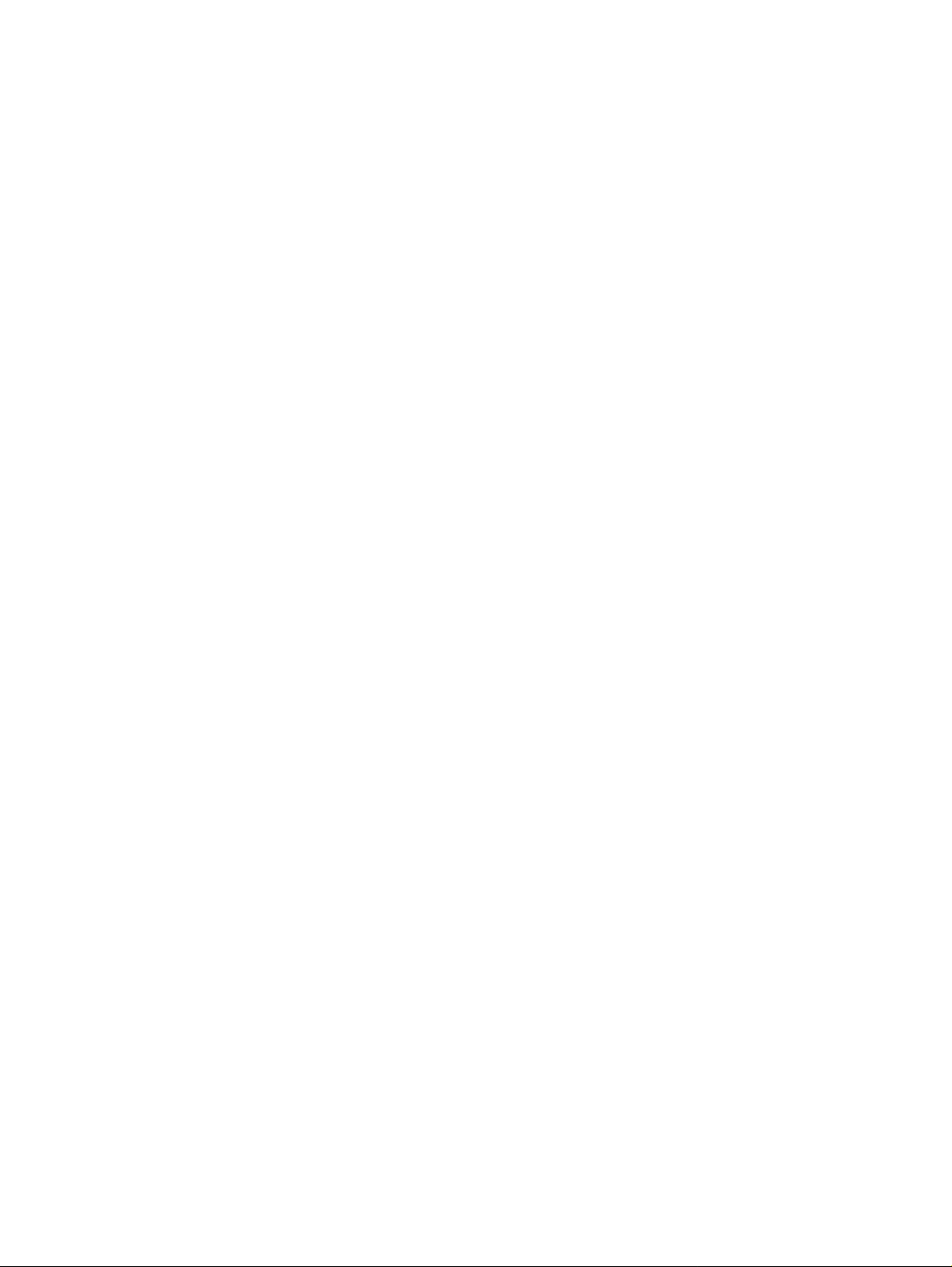
Benutzerhandbuch
HP Integrierter Wireless LAN 54g™ Ne tzwerkadapter
Dokument-Teilenummer: 330895-041
Februar 2003
Dieses Handbuch beschreibt die Verwendung des Integrierten Wireless LAN 54g™-
Netzwerkadapters von HP, der mit dem Notebook mit Integrierter 54g™-Funk tion ausgeliefer t wird
und den Zugriff auf drahtlose lokale Netzwerke (WLANs) zu Hause oder im Büro ermöglicht.
Page 2
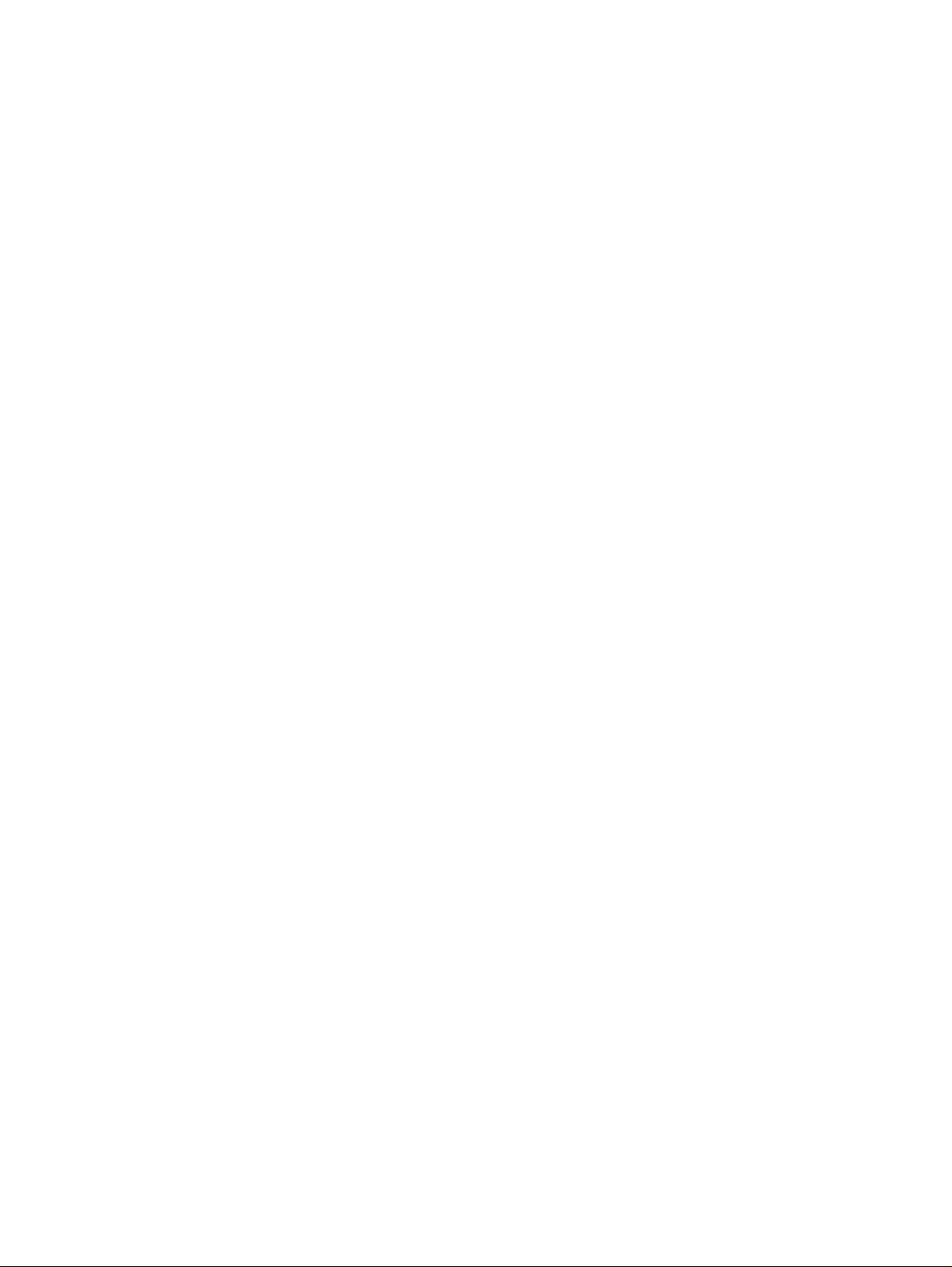
Page 3
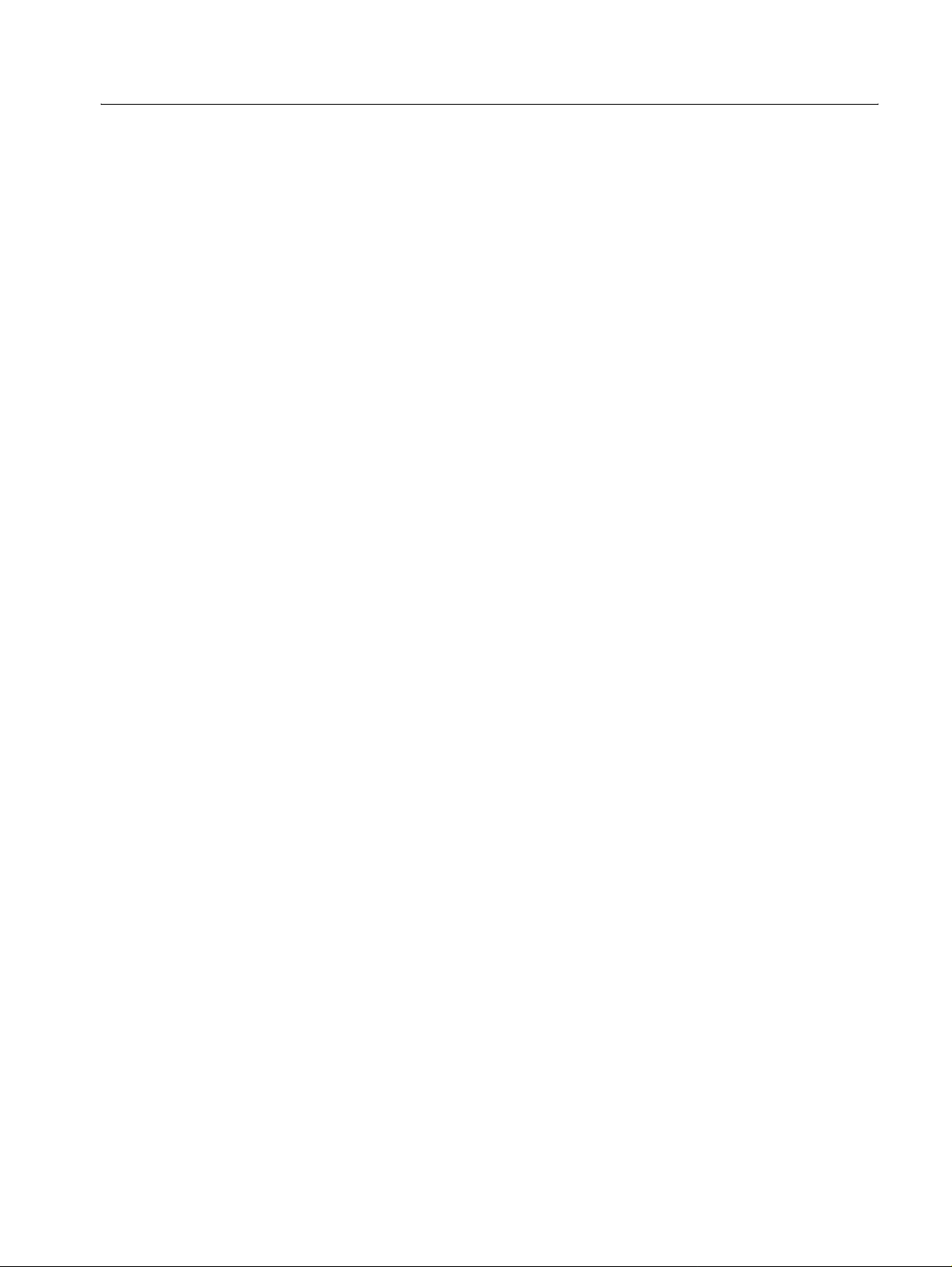
INHALTSVERZEICHNIS
Einführung............................................................................................................................1
Die Integrierte 54g™-Lösung...................................................................................................................... 1
Firmenanwender..................................................................................................................................... 1
Privatanwender....................................................................................................................................... 2
Verwenden des Notebooks mit der Integrierten 54g™-Funktion............................................................ 2
Leistungsmerkmale und Anforderungen................................................................................................... 2
Durchführung des Setups...................................................................................................3
Betriebsarten................................................................................................................................................ 3
Infrastruktur-Modus................................................................................................................................. 3
Eigenschaften.................................................................................................................................. 3
Vorteile............................................................................................................................................. 3
Nachteile.......................................................................................................................................... 3
Anforderungen................................................................................................................................. 3
Ad-hoc-Modus......................................................................................................................................... 4
Eigenschaften.................................................................................................................................. 4
Vorteile............................................................................................................................................. 4
Nachteile.......................................................................................................................................... 4
Anforderungen................................................................................................................................. 4
Konfigurieren eines Netzwerkprofils.......................................................................................................... 4
Konfigurieren eines Profils für ein aufgeführtes Netzwerk, in dem kein WEP-Schlüssel erforderlich ist 5
Konfigurieren eines Profils für ein aufgeführtes Netzwerk, in dem ein WEP-Schlüssel erforderlich ist.. 7
Konfigurieren eines Profils für ein nicht aufgeführtes Netzwerk, in dem kein WEP-Schlüssel
erforderlich ist ..................................................................................................................................... 9
Konfigurieren eines Profils für ein nicht aufgeführtes Netzwerk, in dem ein WEP-Schlüssel
erforderlich ist ................................................................................................................................... 11
Netzwerkaufgaben.............................................................................................................14
Anzeigen des Status dieser Verbindung.................................................................................................. 14
Ändern der Einstellungen dieser Verbindung......................................................................................... 14
Ändern der Werte bei den Netzwerkadapter-Eigenschaften................................................................. 14
Hinzufügen eines neuen Netzwerks zur Liste der bevorzugten Netzwerke.......................................... 16
Anzeigen oder Ändern der Eigenschaften des Wireless-Netzwerks..................................................... 17
Einrichten eines Ad-hoc (Peer-to-Peer)-Gruppennetzwerks für die Verbindung mit dem Internet ....... 18
Benutzerhandbuch Seite i
Page 4
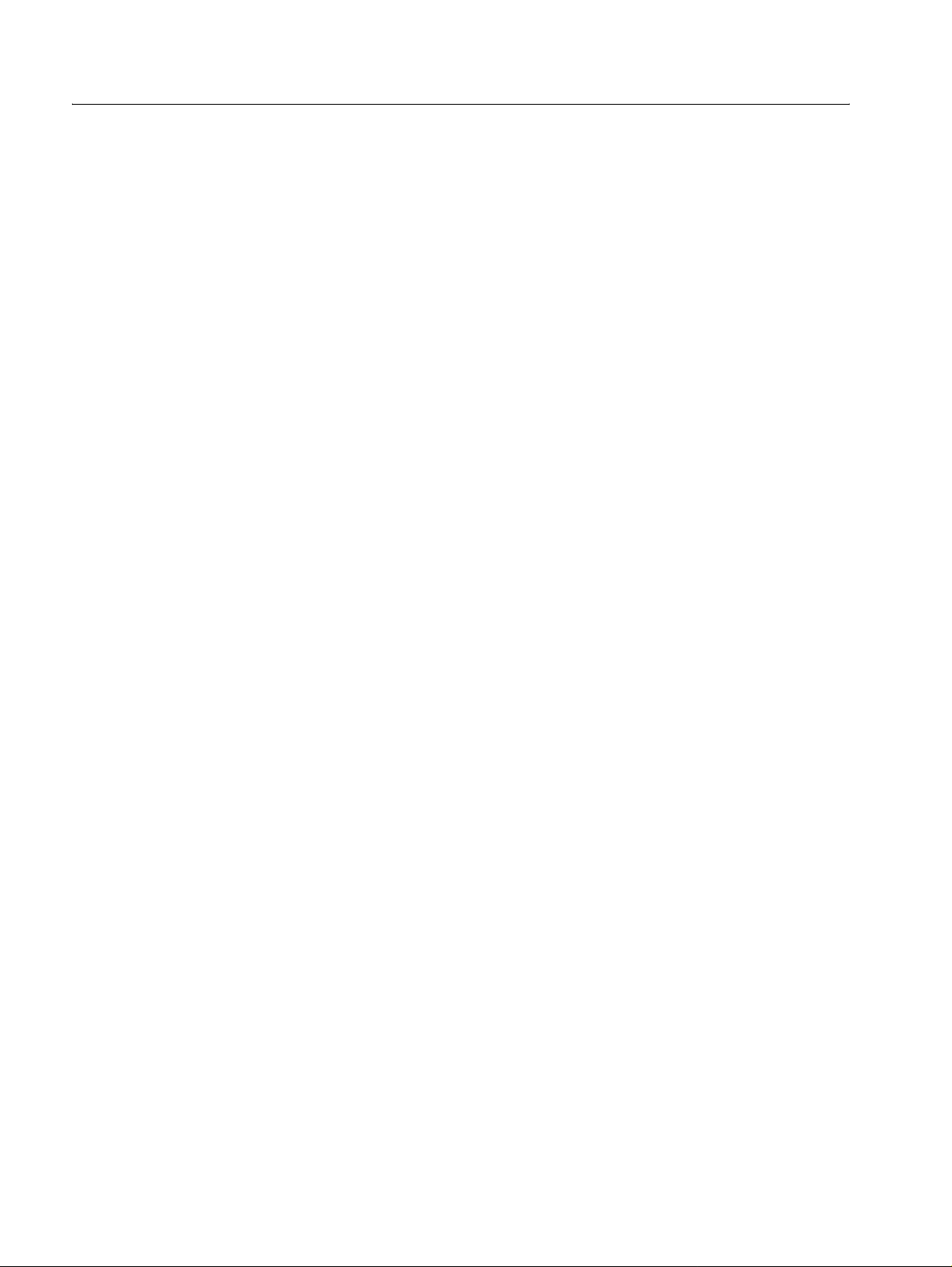
Einrichten der gemeinsamen Nutzung der Internetverbindung (ICS) auf dem Host-Computer .....18
Hinzufügen eines Ad-hoc-Netz werks ..... ............................................. ....... ...... ....... .......................19
Hinzufügen eines Ad-hoc-Netzwerks, in dem kein WEP-Schlüssel erforderlich ist .......................19
Hinzufügen eines Ad-hoc-Netzwerks, in dem ein WEP-Schlüssel erforderlich ist .........................21
Technische Daten.............................................................................................................. 24
Physikalische Eig enschaften....................................................................................................................24
Temperatur und Luftfeuchtigkeit ..............................................................................................................24
Elektrische Daten........................................................................................................................................24
Netzwerkeigenschaften..............................................................................................................................24
Funkeigenschaften.....................................................................................................................................25
Technische Vorschriften .................................................................................................. 26
Hinweise zum Betrieb.................................................................................................................................26
Drahtlose Interoperabilität .....................................................................................................................26
Sicherheitshinweise...............................................................................................................................26
Technische Vorschriften............................................................................................................................26
Kanada - Industry Canada (IC)..............................................................................................................27
Europa - EU-Konformitätserklärung ......................................................................................................27
Frankreich..............................................................................................................................................27
Richtlinien für öffentliche WLAN-Versuche ....................................................................................28
Französische Départements (ohne Übersee-Gebiete)...................................................................29
USA - Federal Communications Commission (FCC) ............................................................................30
EMV-Erklärung...............................................................................................................................31
Funkzulassungen ..................................................................................................................................31
Problembehebung............................................................................................................. 32
Keine Verbindung zum Netzwerk..............................................................................................................32
Leistungs- und Verbindungsprobleme.....................................................................................................32
Glossar............................................................................................................................... 34
Seite ii Benutzerhandbuch
Page 5
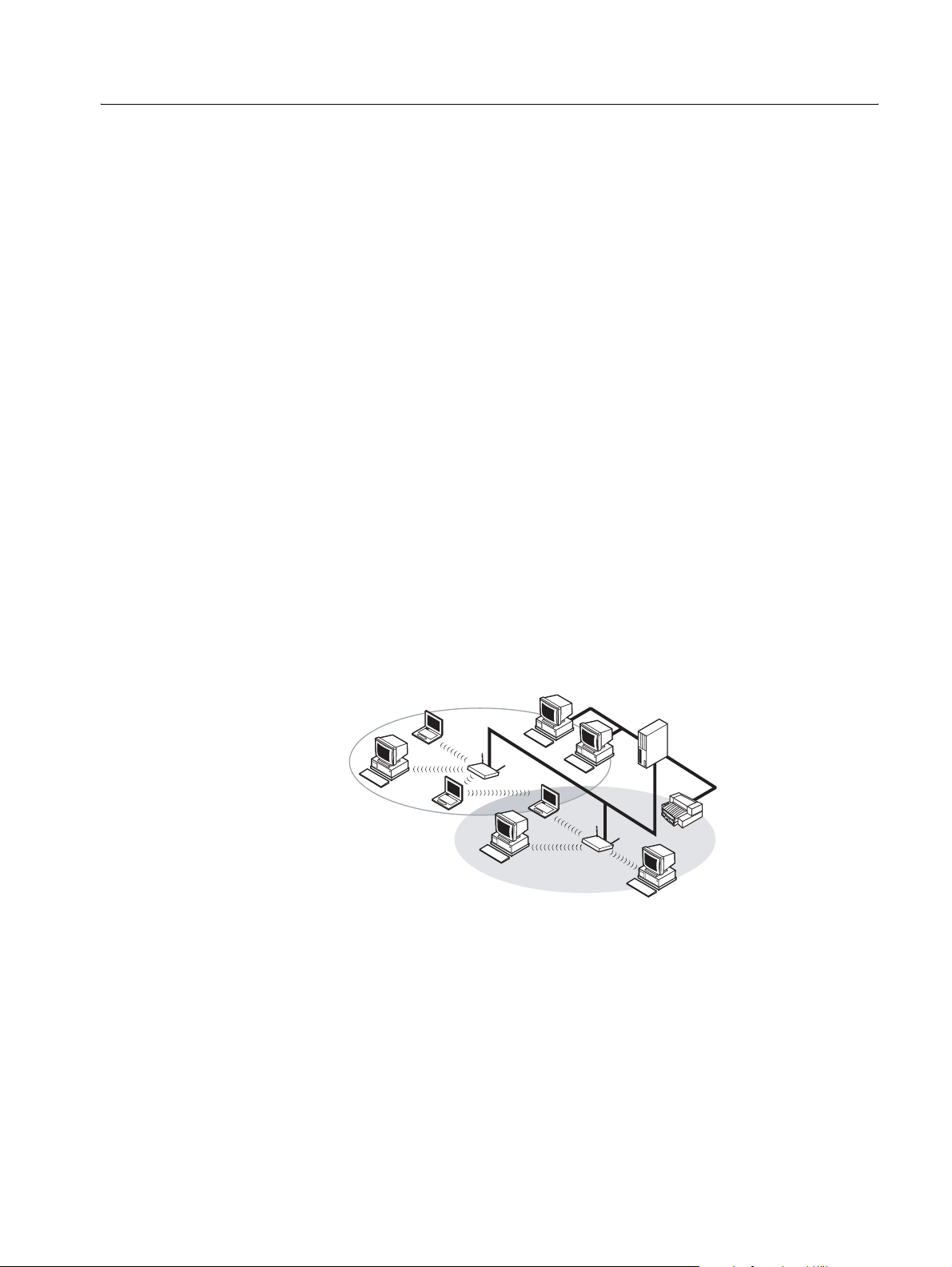
Einführung
DIE INTEGRIERTE 54g™-LÖSUNG
Die Integrierte 5 4g™-Lösung e rmöglicht de n Zugriff auf Funk-Netzw erke (WLAN s), die gem einsame Nutz ung
von lokalen Druckern und Dateien in einem Netzwerk, die gemeinsame Nutzung einer Internet-Verbindung
und das - kabelunabhängige - Roaming in der Büroumgebung. Diese Funk-LAN-Lösung ist sowohl für den
privaten Anwender als auch für kleinere Firmen geei gnet. Durch den skalierbaren Aufbau können weit ere
Benutzer problemlos hi nz uge füg t und neue Netzwerkf unk tio nen a kti vi ert we rde n, wenn di e Anforderungen an
das Netzwerk zunehme n.
Das WEP-Protokoll (W ired Equival ent Priva cy) ist ei n Sicher heitspr otokoll für lokale Funk-Netz werke (d efiniert
im IEEE-Standard 802.11, Ausgabe 1999), nach dem über Funk gesendete Daten verschlüsselt werden. Die
Verwendung des WEP-Schlüs sel s i st o pti ona l. Ak tiv ier en b zw. Deaktivieren des WEP-Schlü ssels is t m ögl ic h.
Wenn bei dem Netzwerk, mit dem eine Verbindung hergestellt wird, WEP aktiviert ist, muss auch WEP im
Netzwerkprofil aktiviert und der WEP-Schlüssel so festgelegt sein, dass er mit dem WEP-Schlüssel des
Netzwerks übereinstimmt. Andernfalls kann keine Verbindung zum Netzwerk hergestellt werden.
Das Notebook mit der Integrierten 54g™-Funktion stellt eine drahtlose Verbindung zu einem Netzwerk her
(siehe folgende Abbildung). Beim Start erkennt das Notebook mit Integrierter 54g™-Funktion die WLANs
(drahtlose Netzwerke), die sich i n seiner Reic hweite befi nden. Bevo r eine Verbind ung zu die sen oder andere n
drahtlosen Netzwerken hergestellt w erden kann, muss der Benutzer ein Profil für jedes Netzwerk
konfigurieren. Siehe "Durchführung des Setups" auf Seite 3.
Die Netzwerke 1 und 2 sind B eis piele für den Infrast ruktur-Au fbau v on Ne tzwerke n. Di e zwei über Fun kwelle n
miteinander verbundenen Notebook-C omputer bil den ein Ad-hoc-Netzwerk.
Network 1
Network 2
Abbildung 1: Netzwerkarten
FIRMENANWENDER
Fragen Sie Ihren Netzwerkadministrator nach den folgenden Informationen:
• Netzwerknamen (SSID) der entsprechenden drahtlosen Netzwerke, mit denen eine Verbindung
hergestellt werden soll
• WEP-Schlüssel (Wired Equivalent Privacy), sofern vorhanden, für die Netzwerke, mit denen eine
Verbindung hergestellt werden soll
Benutzerhandbuch Seite 1
Page 6
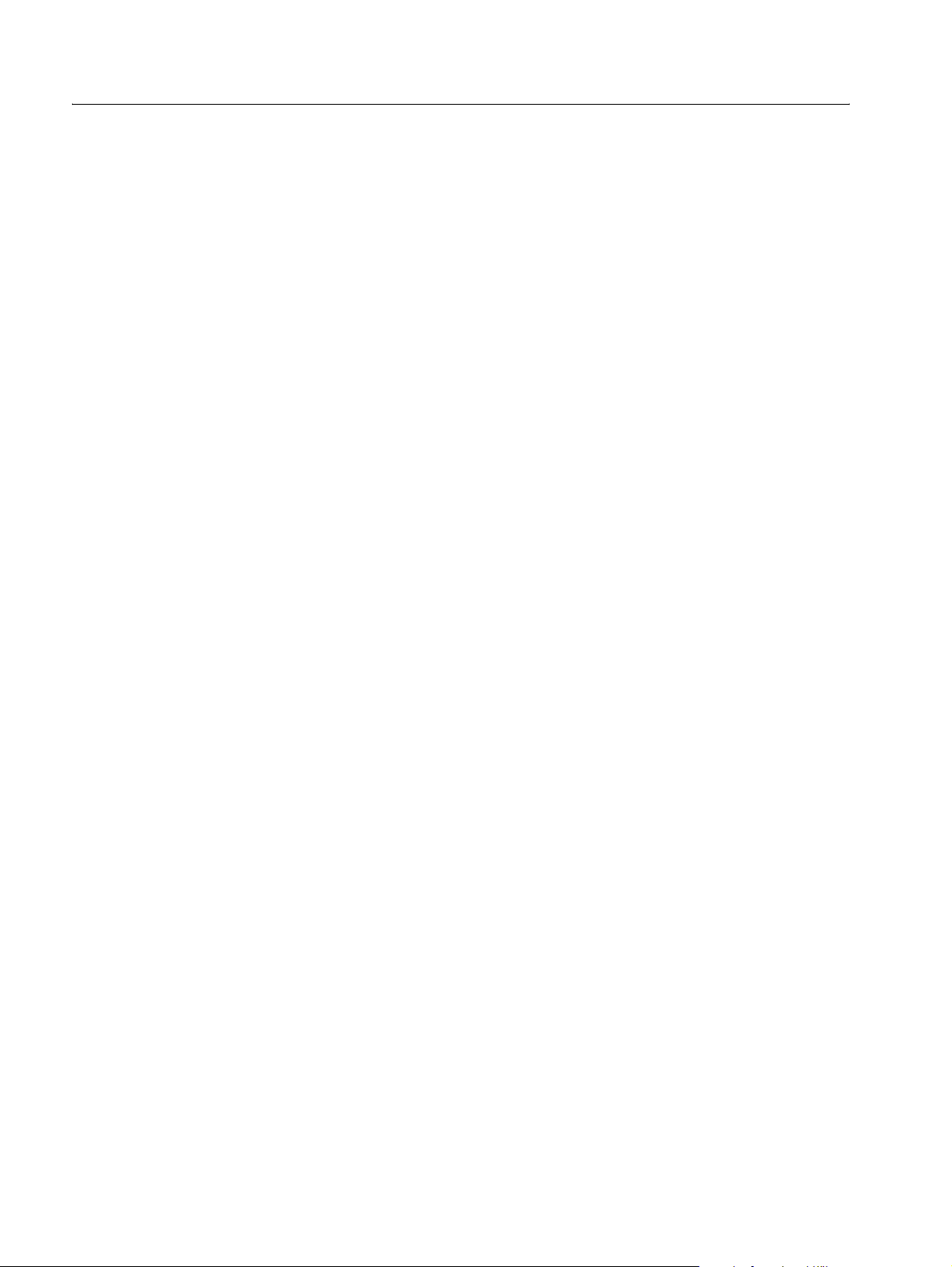
Einführung
• Kundenname und Arbeitsgruppenname für das Microsoft(r) Windows(r) Netzwerk
• Benutzername und Kennwort für das Netzwerkkonto
• IP-Adresse (wenn kein DHCP-Server verwendet wird)
• Besteht eine Verbindung der Netzwerke zu einem Authentifizierungsserver?
PRIVATANWENDER
Der AP (Access Point), der mi t dem Noteb ook mit Integrierter 54g™-Funktion Daten austauscht, verfügt üb er
einen automatisch zugeordneten Netzwerknamen (SSID), den das Notebook beim Starten erkennt. Zum
Aktivieren der WEP-Funktion geben Sie eine beliebige Zahlenfolge als WEP-Schlüssel ein.
VERWENDEN DES NOTEBOOKS MIT DER INTEGRIERTEN 54g™-FUNKTION
Das Notebook mit Integrierter 54g™-Funktion ist ein Wire less-LAN-Gerät nach dem IEEE-Standard 802.11g.
Ein LAN besteht aus zwei oder mehreren Computern, die miteinander verbunden sind, um Dateien oder
Geräte wie einen Drucker oder eine Internet-Verbindung gemeinsam zu nutzen. Ein Wireless-LAN bietet
dieselbe Funktionali tät w ie ein ka bel geb un denes Netzwerk, hat aber den Vorteil, da ss auf die Installation von
Netzwerkkabeln und anderer Netzwer kgeräte verzichtet werden kann. Neben der einfa cheren Einrichtung
ermöglicht ein Wi reless -LAN das R oam ing. Das bedeu tet, das s man sich b ei der Ve rwend ung de s Notebo oks
mit Integrierter 54g™-Funktion v on ei nem Z immer in ei n and eres o der v on ein em Ko nferenz raum in ein Büro
begeben kann, ohne die Verbindung zum Netzwerk zu unterbrechen.
LEISTUNGSMERKMALE UND ANFORDERUNGEN
Das Notebook mit Inte grie rt er 5 4g ™-Funktion ist ein Wireless-LAN-Gerät nach dem IEEE-Standard 802.11
mit den folgenden Funktionen:
• Unterstützung des IEEE-Standardentwurfs 802.11g
• Unterstützung des IEEE-Standards 802.11b
• Betrieb im 2,4-GHz-Band
• Netzwerkübertragungsrate von bis zu 54 MBit/s
• WEP-Verschlüsselung (Wired Equivalent Privacy)
Für die Anbindung an ein Wireless-LAN werden folgende Komponenten benötigt:
• Notebook-Computer mit Integrierter 54g™-Funktion mit dem Betriebssystem Microsoft Windows XP
• Software-Treiber, Software-Leitfaden und Hilfe- Datei
Das Notebook mit Integrierter 54g™-Funktion arbeitet mit jedem Access Point oder Wireless-ClientNetzwerkadapter, der nach IEEE-Standard 802.11b Wi-Fi-zertifiziert ist oder IEEE-S tandard 802.11g
entspricht.
Seite 2 Benutzerhandbuch
Page 7
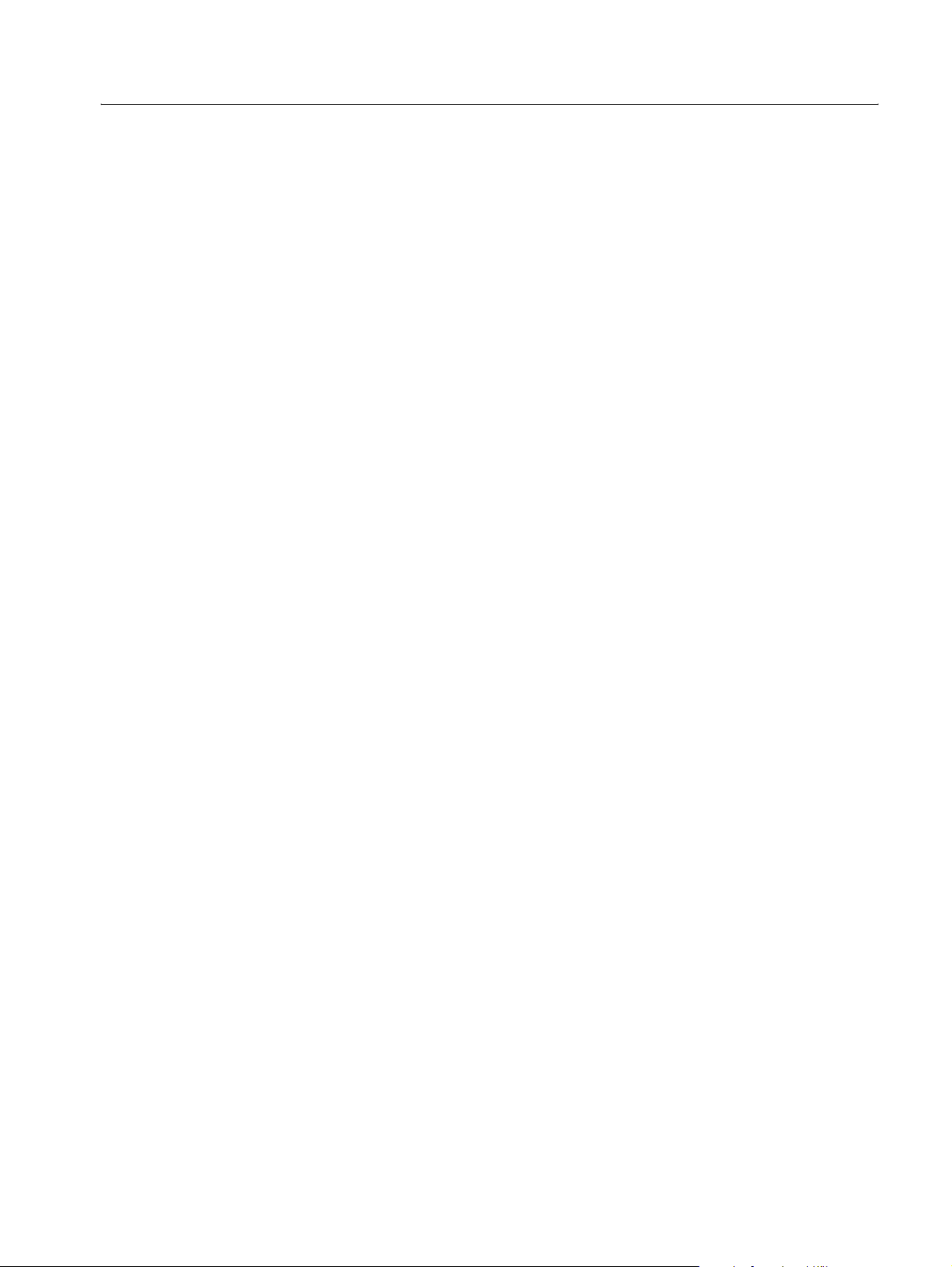
Durchführung des Setups
ANMERKUNG - Zu Beginn sol lten die erforderlic hen N etzwerkinfo rmat ionen vom Netz werkad minis trator od er
dem Systemtechniker, der den Wireless Access Point installiert hat, vorliegen (siehe "Die Integrierte 54g™-
Lösung" auf Seite 1).
BETRIEBSARTEN
Ein Wireless-LAN kann für zw e i v ersc hie den e Be triebsarten konfiguriert w er den : In fras truk tur-Modus und Adhoc-Modus (ein Ad-hoc-N etzwerk wird auch a ls Peer-to-Peer- Netzwerk oder als C omputer-mit-ComputerNetzwerk bezeichnet). Jeder Modus hat seine Vorteile. Es kann aber sein, dass sich ein Modus je nach
Standort und Art der Netzwerkverbindung besser eignet.
INFRASTRUKTUR-MODUS
Der wesentliche Unterschied zwischen der Infrastruktur-Ausführung eines Netzwerks und einem Ad-hocNetzwerk besteht darin, dass das Infrastruktur-Netzwerk über eine Basisstation (Host-Computer) mit einem
eingebauten drahtlosen Netzwerkadapter verfügt und mit einem Wireless Access Point verbunden ist. Dank
dieser Funktionalität können Computer in einem drahtlosen lokalen Netzwerk im Infrastruktur-Modus auf die
Ressourcen und Tool s des kabelgebunden en LANs, wie z. B. Inte rnet-Zugriff, E- Mail sowie gemeinsame
Datei- und Druckernutzung zugreifen.
Eigenschaften
Die Computer im N etzwe rk ko mmun iziere n mit einand er übe r eine n dedi zierte n Acc ess Point (AP) . Alle Daten,
die zwischen den Computer über das Wireless-LAN übertragen werden, nehmen den Weg über den AP.
Vorteile
• Größere Reichweite. Der Access Point erhöht die Reichweite des drahtlosen Netzwerks. Jeder
Computer kann mit anderen Computern kommunizieren, die für drahtlose Netzwerke ausgerüstet sind
und die sich in der Reichweite des Access Points befinden.
• Roaming. Wenn si ch der Be nutzer zu Hause o der im Büro von ein em Raum z u an dere n b ewegt, ermittelt
das Notebook mit Integrierter 54g™-Funktion den besten Access Point, um eine ununterbrochene
Kommunikation mit dem Netzwerk sicherzustellen.
• Netzwerkanbindung. Über einen Access Point kann man von einem Wireless-LAN auf ein vorhandenes
kabelgebundenes Netzwerk zugreifen, indem der AP als Brücke zwischen den zwei Netzwerken agiert.
So haben die Nutzer des Wireless-LAN Zugriff auf alle Funktionen eines kabelgebundenen Netzwerks vom Dateiserver-Zugriff bis zum Zugriff auf E-Mail und das Internet.
Nachteile
Da der Infrastruktur-Modus mehr Funktionen bietet, sind zusätzliche Komponenten und eine längere
Installationszeit erforderlich.
Anforderungen
• Ein Computer als Basisstation mit kabelgebundener Verbindung zum Internet
• Wireless Netzwerkadapter
• Verbindung mit einem AP
Benutzerhandbuch Seite 3
Page 8
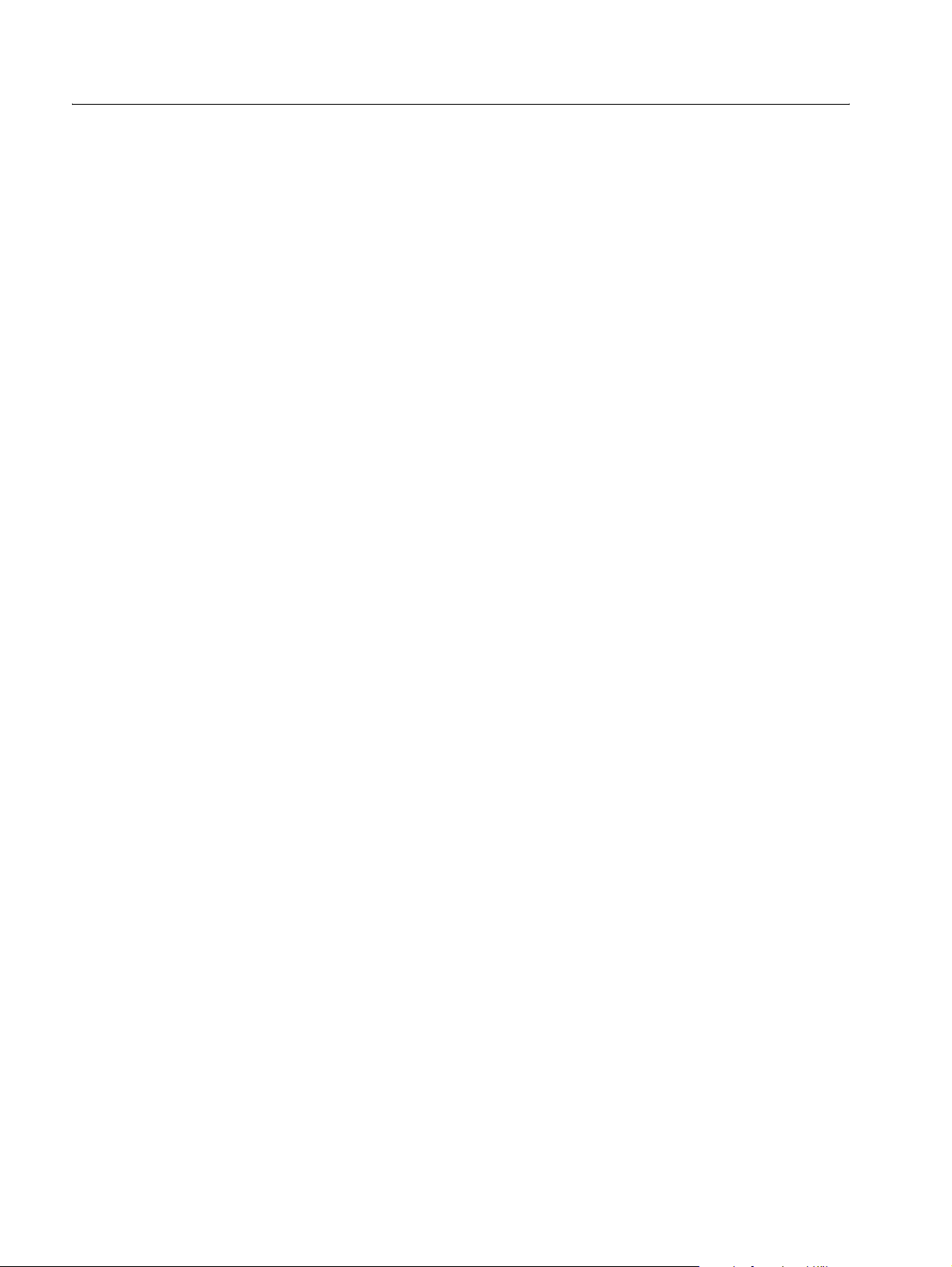
Durchführung des Setups
AD-HOC-MODUS
Ein Ad-hoc-Netzwerk lässt sich am einfachsten installieren und ist ideal für den Einsatz zu Hause oder in
kleinen Büros geeignet. Dieser Modus ermöglicht die gemeinsame Nutzung von Dateien mit anderen
Mitarbeiter, Drucken über einen gemeinsamen B ürodrucker, und Zugriff a uf das Internet über ein
gemeinsames Modem. Bei einem Ad-hoc-Netzwerk können jedoch nur die Computer mit anderen drahtlosen
Netzwerken kommunizieren, die sich innerhalb einer bestimmten Reichweite befinden und deren
Arbeitsgruppe zum selben Wireless-LAN gehört.
Eigenschaften
Die Computer im Netzwerk übertragen sich die Daten direkt, ohne dass ein Access Point erforderlich ist.
Vorteile
• Einfache Einrichtung
• Gutes Preis-/Leistungs verhältnis
Nachteile
• Die Kommunikation ist auf diejenigen beschränkt, die sich innerhalb einer bestimmten Reichweite
befinden.
• Eine Sicherheit nach IEEE-Standard 802.1x ist nicht gegeben.
Anforderungen
Für den Betrieb im Ad-hoc-Mo dus werden außer 2 WLAN-fähigen N otebooks oder Desktop-PCs keine
weiteren Geräte benötigt.
KONFIGURIEREN EINES NETZWERKPROFILS
Wenn Sie eine Verbindung zu einem Funk-Netzwerk herstellen möchten, müssen Sie zunächst ein
Netzwerkprofil für dieses Netzwerk im Notebook mit Integrierter 54g™-Funktion konfigurieren. Ist auf dem
Notebook mit Integrierter 54g™-Funktion der Integrierte 54g™ N etzwerkadapter bereits installiert und ab
Werk eingerichtet, befolgen Sie die im Folgenden angegebenen Hinweise zur Konfiguration des Netzwerks.
ANMERKUNG - Kli cken Sie a uf der Regi sterkarte Drahtlose Netzwerke im Dialogfeld Eigenschaften von
Drahtlose Netzwerkverbin dung auf Weitere Informationen über das Konfigurieren eines drah tlosen
Netzwerks, um weitere Informatio nen üb er das Konfigurieren eine s Netzwerkprofils und d ie Auth entifizierung
nach dem IEEE-Standard 802.1x zu erhalten.
Sie können ein Netzwerk profil fü r Netzwerk e konfi gurieren , die in d er Liste Verfügbare Netz werke a ufg efüh rt
bzw. nicht darin aufgeführt sind. Wenn Sie mit der Konfigurierung eines Netzwerkprofils fertig sind, werden
Name und Symbol des Netzwerks am Anf ang der Liste Bev orzugte Netzwerke angezeigt. Der C omputer stellt
automatisch eine Verbindung zum Netzwerk am Anfang der Liste her. Befolgen Sie die nachstehenden
Anweisungen, unabhängig davon, ob das Netzwerk aufgeführt ist oder nicht, ob das Netzwerk einen WEPSchlüssel erfordert oder n icht, oder d as Netz werk m it ei nem Au thenti fizier ungsserv er ver bunden ist oder n icht
(Wenden Sie sich an Ihren Netzwerkadministrator, um herauszufinden, ob ein WEP-Schlüssel benötigt wird
und ob das Netzwerk mit einem Authentifizierungsserver verbunden ist).
ANMERKUNG - Sowohl be im Netzwerkname n als auch beim Netzwerkschlüs sel ist die Groß-/Kle inschreibung
zu beachten.
Seite 4 Benutzerhandbuch
Page 9
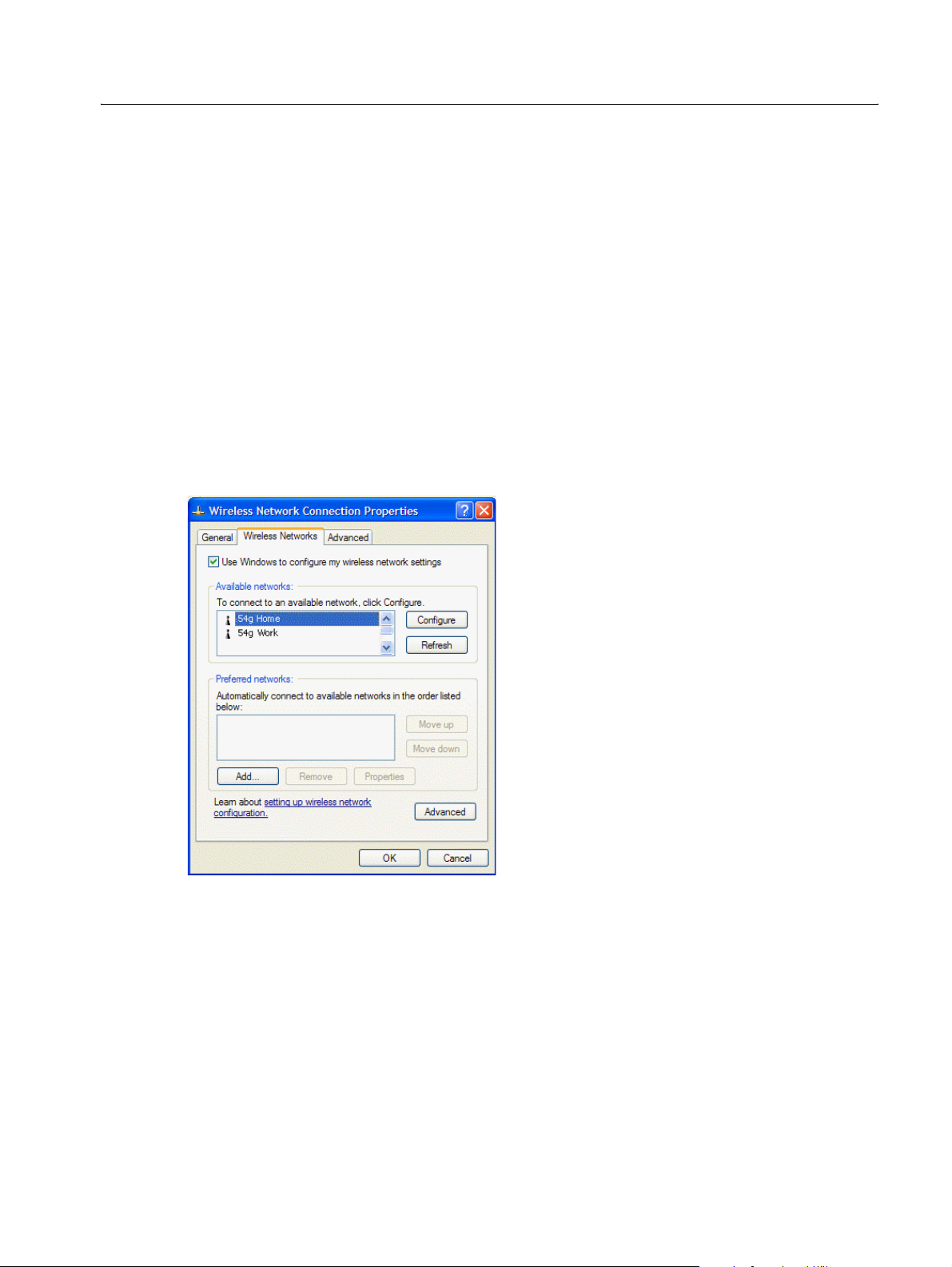
Durchführung des Setups
• "Konfigurieren eines Profils für ein aufgeführtes Netzwerk, in dem kein WEP-Schlüssel erforderlich
ist" auf Seite 5
• "Konfigurieren eines Profils für ein aufgeführtes Netzwerk, in dem ein WEP-Schlüssel erforderlich
ist" auf Seite 7
• "Konfigurieren eines Profils für ein nicht aufgeführtes Netzwerk, in dem kein WEP-Schlüssel erforderlich
ist" auf Seite 9
• "Konfigurieren eines Profils für ein nicht aufgeführtes Netzwerk, in dem ein WEP-Schlüssel erforderlich
ist" auf Seite 11
KONFIGURIEREN EINES PROFILS FÜR EIN AUFGEFÜHRTES NETZWERK, IN DEM KEIN
WEP-S
1 Klicken Sie auf Start und dann auf Systemsteuerung (Kategorieansicht).
2 Klicken Sie auf Netzwerk- und Internetverbindungen.
3 Klicken Sie auf Netzwerkverbindungen.
4 Klicken Sie mit der rechten Maustaste auf Drahtlose Netzwerkverbindung und klicken Sie dann auf
CHLÜSSEL ERFORDE RLICH IST
Eigenschaften.
5 Klicken Sie auf die Registerkarte Drahtlose Netzwerke.
6 Klicken Sie unter Verfügbare Netzwerke auf den Netzwerknamen und klicken Sie dann auf Konfigurieren.
Benutzerhandbuch Seite 5
Page 10
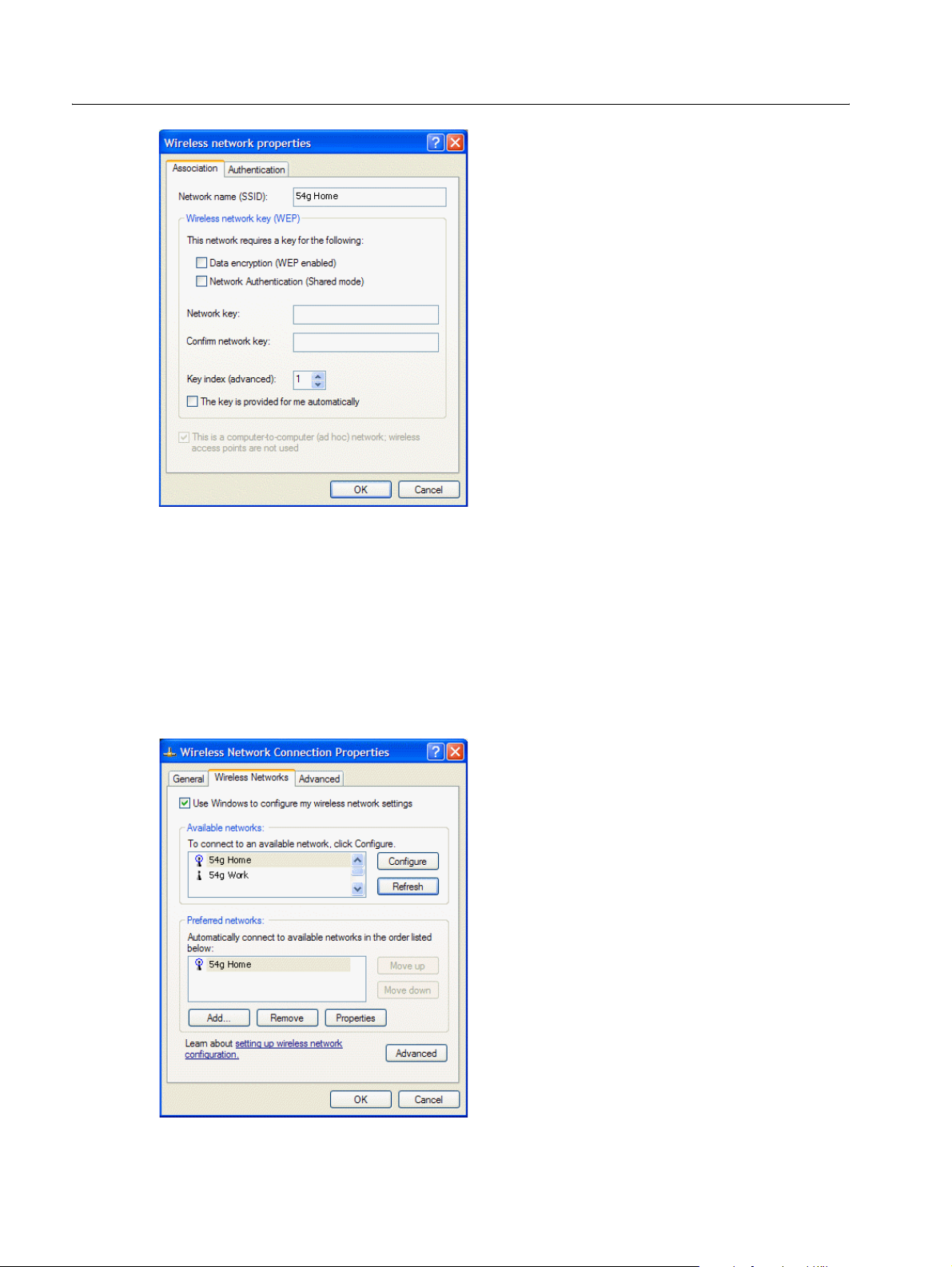
Durchführung des Setups
7 Die Standardeinstellungen in Microsoft Windows XP Service Pack 1 erfordern eine Authentifizierung nach
IEEE-Standard 802.1x. Wenn die Authentifizierung nach IEEE-Standard 802.1x aktiviert ist, wird für die
Anbindung an ein Netzwerk eine Verbindung mit einem Auth entifizierungsserv er benötigt. Wenn das Netzwer k
über keinen Authentifizierungsserver verfügt, wird die Verbindung alle 3 Minuten deaktiviert. Wenn Sie also
eine Verbindung zu einem Netzwerk herstellen, da s über keine n Authentifizi erungsserve r verfügt, de aktivieren
Sie die Authentifizierung nach IEEE-Standard 802.1x, indem Sie folgende Schritte ausführen (wenn das
Netzwerk über einen Authentifizierungsserver verfügt, können Sie diesen Schritt ignorieren):
• Klicken Sie auf die Registerkarte Authentifizierung.
• Deaktivieren Sie das Kontrollkästchen bei Netzwerkzugriffsteuerung mit IEEE 802.1X aktivieren.
8 Klicken Sie auf OK. Name und Symbol des Netzwerks werden am Anfang der Liste Bevorzugte Netzwerke
angezeigt.
Seite 6 Benutzerhandbuch
Page 11
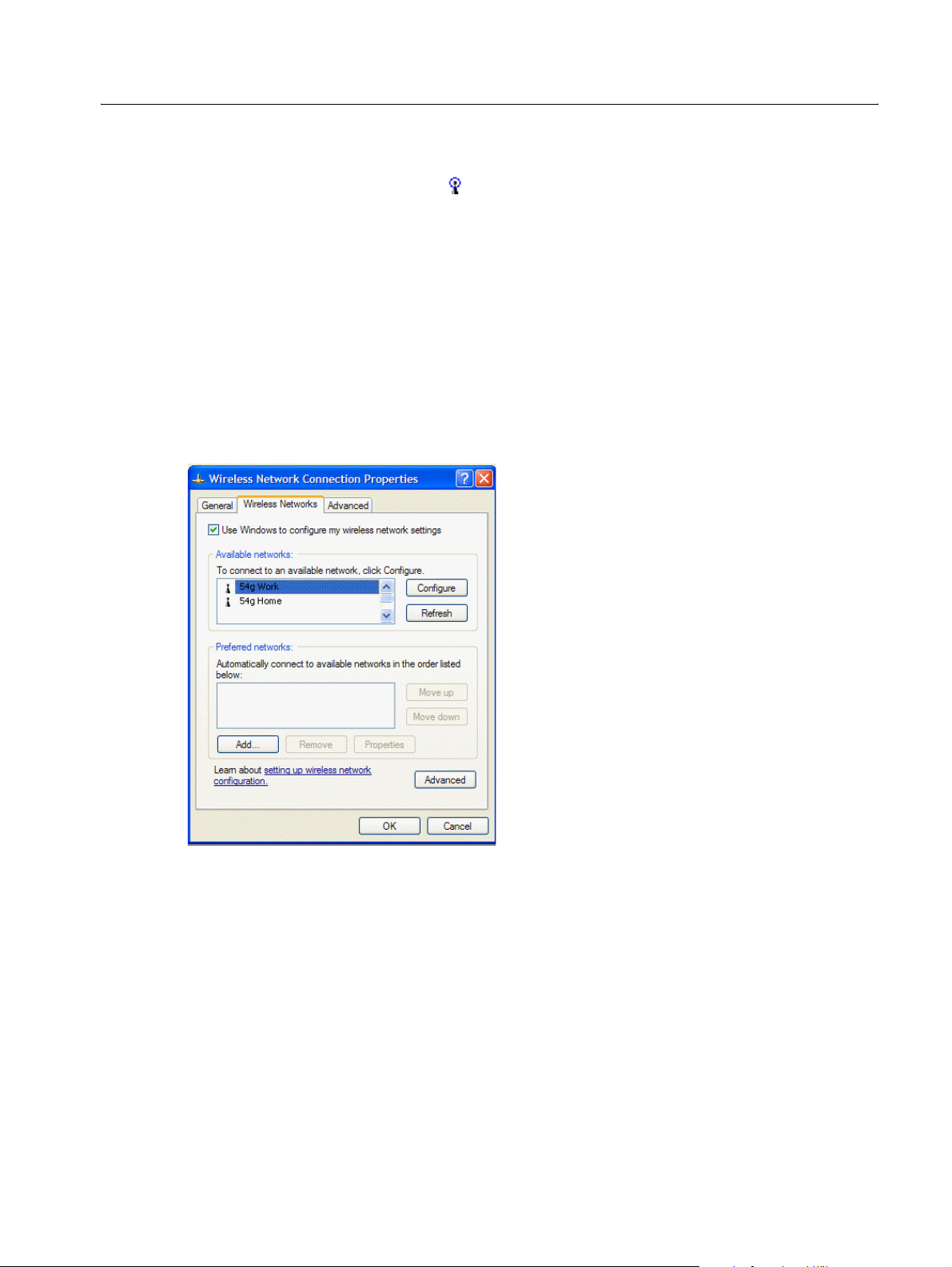
Durchführung des Setups
9 Klicken Sie auf OK, um die Netzwerkverbindung zu aktivieren. Rufen Sie noch einmal das Dialogfeld
Eigenschaften von Drahtlose Netzwerkverbindung für das drahtlose Netzwerk auf und klicken Sie auf die
Registerkarte Drahtlose Netzwerke, um zu überprüfen, ob die Netz werk verbindung hergestellt wurde . Wen n
ein blauer Ball oberhalb des S ymbols für dieses Netzwerk angezeigt wird, b esteht eine Verbindung
zwischen dem Computer und dem ausgewählten Netzwerk. Wenn der Ball nicht angezeigt wird, klicken Sie
auf Aktualisieren. Wenn er immer noch nicht angezeigt wird, versuchen Sie eine Website aufzurufen, um
herauszufinden, ob eine Verbindung zum Internet besteht.
KONFIGURIEREN EINES PROFILS FÜR EIN AUFGEFÜHRTES NETZWERK, IN DEM EIN WEP-
CHLÜSSEL ERFORDERLICH IST
S
1 Klicken Sie auf Start und dann auf Systemsteuerung (Kategorieansicht).
2 Klicken Sie auf Netzwerk- und Internetverbindungen.
3 Klicken Sie auf Netzwerkverbindungen.
4 Klicken Sie mit der rechten Maustaste auf Drahtlose Netzwerkverbindung und klicken Sie dann auf
Eigenschaften.
5 Klicken Sie auf die Registerkarte Drahtlose Netzwerke.
6 Klicken Sie unter Verfügbare Netzwerke auf den Netzwerknamen und klicken Sie dann auf Konfigurieren.
Benutzerhandbuch Seite 7
Page 12
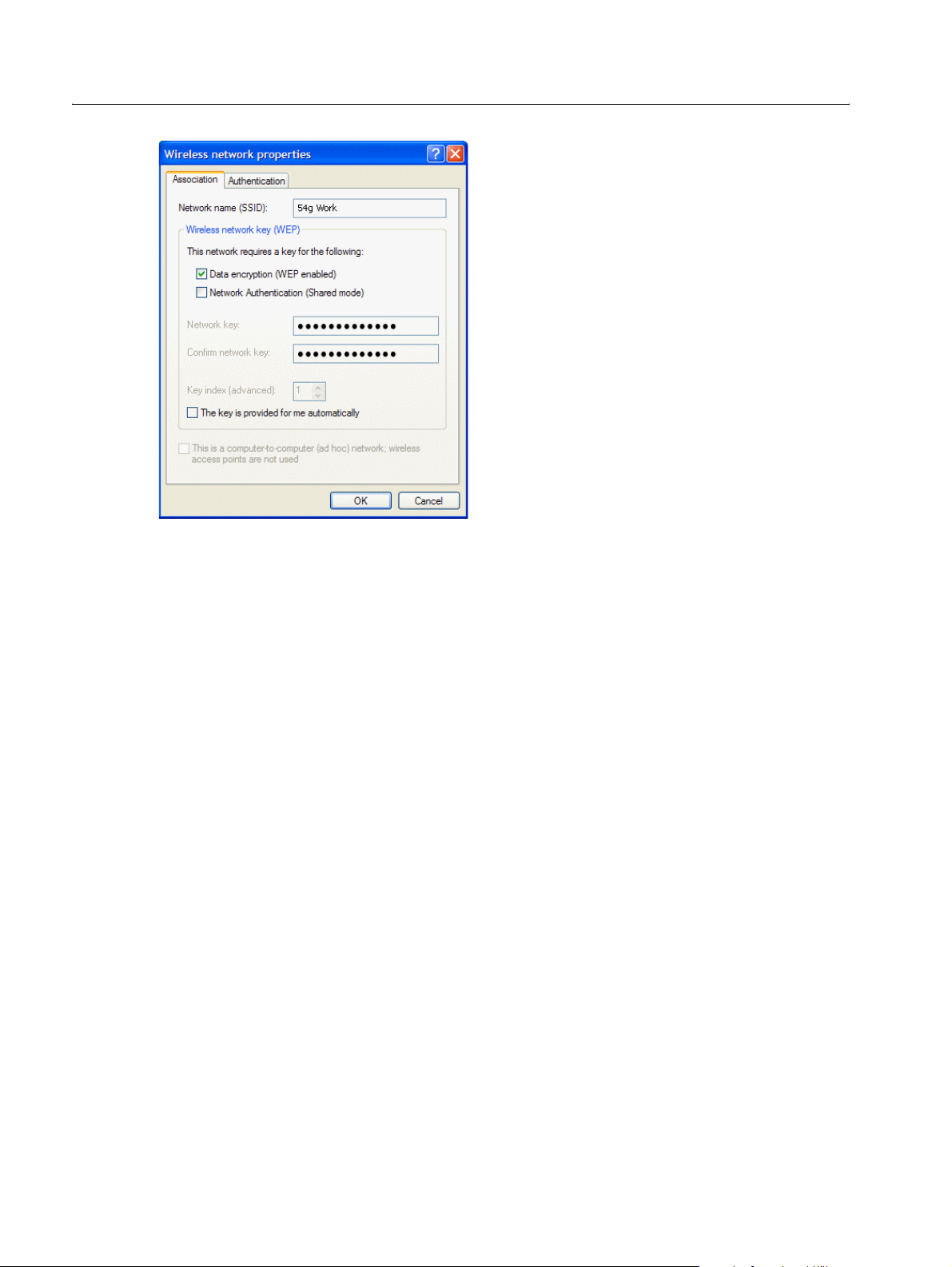
Durchführung des Setups
7 Klicken Sie auf das Kontrollkästchen Datenverschlüsselung (WEP aktiviert).
8 Deaktivieren Sie das Kontrollkästchen bei Schlüssel wird automatisch bereitgestellt.
9 Geben Sie den Netzwerkschlüssel in das Feld Netzwerkschlüssel und noch einmal in das Feld
Netzwerkschlüssel bestätigen ein.
ANMERKUNG - Vor der Eingabe des Netzwerkschlüssels brauchen S ie nicht Schlüsselformat oder
Schlüssellänge auszuwä hlen. Wenn Sie den Netzwerk schlüssel eing eben, nehmen di ese Einstel lungen
automatisch die entsprechenden Werte an.
10 Die Standardeinstellungen in Microsoft Windows XP Service Pack 1 erfordern eine Authentifizierung nach
IEEE-Standard 802.1x. Wenn die Authentifizierung nach IEEE-Standard 802.1x aktiviert ist, wird für die
Anbindung an ein Netzwerk eine Verbindung mit einem Auth entifizierungsserv er benötigt. Wenn das Netzwer k
über keinen Authentifizierungsserver verfügt, wird die Verbindung alle 3 Minuten deaktiviert. Wenn Sie also
eine Verbindung zu einem Netzwerk herstellen, da s über keine n Authentifizi erungsserve r verfügt, de aktivieren
Sie die Authentifizierung nach IEEE-Standard 802.1x, indem Sie folgende Schritte ausführen (wenn das
Netzwerk über einen Authentifizierungsserver verfügt, können Sie diesen Schritt ignorieren):
• Klicken Sie auf die Registerkarte Authentifizierung.
• Deaktivieren Sie das Kontrollkästchen bei Netzwerkzugriffsteuerung mit IEEE 802.1X aktivieren.
11 Klicken Sie auf OK. Name und Symbol des Netzwerks werden am Anfang der Liste Bevorzugte Netzwerke
angezeigt.
Seite 8 Benutzerhandbuch
Page 13

Durchführung des Setups
12 Klicken Sie auf OK, um die Netzwerkverbindung zu aktivieren. Rufen Sie noch einmal das Dialogfeld
Eigenschaften von Drahtlose Netzwerkverbindung für das drahtlose Netzwerk auf und klicken Sie auf die
Registerkarte Drahtlose Netzwerke, um zu überprüfen, ob die Netz werk verbindung hergestellt wurde . Wen n
ein blauer Ball oberhalb des S ymbols für dieses Netzwerk angezeigt wird, b esteht eine Verbindung
zwischen dem Computer und dem ausgewählten Netzwerk. Wenn der Ball nicht angezeigt wird, klicken Sie
auf Aktualisieren. Wenn er immer noch nicht angezeigt wird, versuchen Sie eine Website aufzurufen, um
herauszufinden, ob eine Verbindung zum Internet besteht.
KONFIGURIEREN EINES PROFILS FÜR EIN NICHT AUFGEFÜHRTES NETZWERK, IN DEM
KEIN WEP-SCHLÜSSEL ERFORDERLICH IST
1 Klicken Sie auf Start und dann auf Systemsteuerung (Kategorieansicht).
2 Klicken Sie auf Netzwerk- und Internetverbindungen
3 Klicken Sie auf Netzwerkverbindungen.
4 Klicken Sie mit der rechten Maustaste auf Drahtlose Netzwerkverbindung und klicken Sie dann auf
Eigenschaften.
Benutzerhandbuch Seite 9
Page 14

Durchführung des Setups
5 Klicken Sie auf die Registerkarte Drahtlose Netzwerke.
6 Klicken Sie auf Hinzufügen.
7 Geben Sie den Netzwerknamen in das Feld Netzwerkname (SSID) ein.
8 Die Standardeinstellungen in Microsoft Windows XP Service Pack 1 erfordern eine Authentifizierung nach
IEEE-Standard 802.1x. Wenn die Authentifizierung nach IEEE-Standard 802.1x aktiviert ist, wird für die
Anbindung an ein Netzwerk eine Verbindung mit einem Auth entifizierungsserv er benötigt. Wenn das Netzwer k
über keinen Authentifizierungsserver verfügt, wird die Verbindung alle 3 Minuten deaktiviert. Wenn Sie also
eine Verbindung zu einem Netzwerk herstellen, da s über keine n Authentifizi erungsserve r verfügt, de aktivieren
Sie die Authentifizierung nach IEEE-Standard 802.1x, indem Sie folgende Schritte ausführen (wenn das
Seite 10 Benutzerhandbuch
Page 15

Durchführung des Setups
Netzwerk über einen Authentifizierungsserver verfügt, können Sie diesen Schritt ignorieren):
• Klicken Sie auf die Registerkarte Authentifizierung.
• Deaktivieren Sie das Kontrollkästchen bei Netzwerkzugriffsteuerung mit IEEE 802.1X aktivieren.
9 Klicken Sie auf OK. Name und Symbol des Netzwerks werden am Anfang der Liste Bevorzugte Netzwerke
angezeigt.
10 Klicken Sie auf OK, um die Netzwerkverbindung zu aktivieren. Rufen Sie noch einmal das Dialogfeld
Eigenschaften von Drahtlose Netzwerkverbindung für das Netzwerk auf und klicken Sie auf die
Registerkarte Drahtlose Netzwerke, um zu überprüfen, ob die Netz werk verbindung hergestellt wurde . Wen n
ein blauer Ball oberhalb des S ymbols für dieses Netzwerk angezeigt wird, b esteht eine Verbindung
zwischen dem Computer und dem ausgewählten Netzwerk. Wenn der Ball nicht angezeigt wird, klicken Sie
auf Aktualisieren. Wenn er immer noch nicht angezeigt wird, versuchen Sie eine Website aufzurufen, um
herauszufinden, ob eine Verbindung zum Internet besteht.
KONFIGURIEREN EINES PROFILS FÜR EIN NICHT AUFGEFÜHRTES NETZWERK, IN DEM EIN
WEP-S
1 Klicken Sie auf Start und dann auf Systemsteuerung (Kategorieansicht).
2 Klicken Sie auf Netzwerk- und Internetverbindungen.
3 Klicken Sie auf Netzwerkverbindungen.
4 Klicken Sie mit der rechten Maustaste auf Drahtlose Netzwerkverbindung und klicken Sie dann auf
CHLÜSSEL ERFORDE RLICH IST
Eigenschaften.
Benutzerhandbuch Seite 11
Page 16

Durchführung des Setups
5 Klicken Sie auf die Registerkarte Drahtlose Netzwerke.
6 Klicken Sie auf Hinzufügen.
7 Geben Sie den Netzwerknamen in das Feld Netzwerkname (SSID) ein.
8 Klicken Sie auf das Kontrollkästchen Datenverschlüsselung (WEP aktiviert).
9 Deaktivieren Sie das Kontrollkästchen bei Schlüssel wird automatisch bereitgestellt.
10 Geben Sie den Netzwerkschlüssel in das Feld Netzwerkschlüssel und noch einmal in das Feld
Netzwerkschlüssel bestätigen ein.
Seite 12 Benutzerhandbuch
Page 17

ANMERKUNG - Vor der Eingabe des Netzwerkschlüssels brauchen S ie nicht Schlüsselformat oder
Schlüssellänge auszuwä hlen. Wenn Sie den Netzwerk schlüssel eing eben, nehmen di ese Einstel lungen
automatisch die entsprechenden Werte an.
11 Die Standardeinstellungen in Microsoft Windows XP Service Pack 1 erfordern eine Authentifizierung nach
IEEE-Standard 802.1x. Wenn die Authentifizierung nach IEEE-Standard 802.1x aktiviert ist, wird für die
Anbindung an ein Netzwerk eine Verbindung mit einem Auth entifizierungsserv er benötigt. Wenn das Netzwer k
über keinen Authentifizierungsserver verfügt, wird die Verbindung alle 3 Minuten deaktiviert. Wenn Sie also
eine Verbindung zu einem Netzwerk herstellen, da s über keine n Authentifizi erungsserve r verfügt, de aktivieren
Sie die Authentifizierung nach IEEE-Standard 802.1x, indem Sie folgende Schritte ausführen (wenn das
Netzwerk über einen Authentifizierungsserver verfügt, können Sie diesen Schritt ignorieren):
• Klicken Sie auf die Registerkarte Authentifizierung.
• Deaktivieren Sie das Kontrollkästchen bei Netzwerkzugriffsteuerung mit IEEE 802.1X aktivieren.
12 Klicken Sie auf OK. Name und Symbol des Netzwerks werden am Anfang der Liste Bevorzugte Netzwerke
angezeigt.
13 Klicken Sie auf OK, um die Netzwerkverbindung zu aktivieren. Rufen Sie noch einmal das Dialogfeld
Eigenschaften von Drahtlose Netzwerkverbindung für das drahtlose Netzwerk auf und klicken Sie auf die
Registerkarte Drahtlose Netzwerke, um zu überprüfen, ob die Netz werk verbindung hergestellt wurde . Wen n
ein blauer Ball oberhalb des S ymbols für dieses Netzwerk angezeigt wird, b esteht eine Verbindung
zwischen dem Computer und dem ausgewählten Netzwerk. Wenn der Ball nicht angezeigt wird, klicken Sie
auf Aktualisieren. Wenn er immer noch nicht angezeigt wird, versuchen Sie eine Website aufzurufen, um
herauszufinden, ob eine Verbindung zum Internet besteht.
Benutzerhandbuch Seite 13
Page 18

Netzwerkaufgaben
Netzwerkaufgaben
Die Netzwerkaufgaben für die Drahtlose Netzwerkverbindung können über die Systemsteuerung
aufgerufen werden. Zu den Aufgaben zählen Eine neue Verbindung erstellen, Dieses Netzwerkgerät
deaktivieren, Diese Verb indung reparieren, Diese Verbindung umbenenn en, Den Stat us dieser
Verbindung anzeigen und Die Einstellungen dieser Verbindung ändern. In den folgenden Abschnitten
werden die Themen Anzeigen des Status dieser Verbindung und Ändern der Einstellungen dieser
Verbindung behandelt.
ANZEIGEN DES STATUS DIESER VERBINDUNG
1 Klicken Sie auf Start und dann auf Systemsteuerung (Kategorieansicht).
2 Klicken Sie auf Netzwerk- und Internetverbindungen.
3 Klicken Sie auf Netzwerkverbindungen.
4 Klicken Sie auf die Registerkarte Drahtlose Netzwerkverbindung.
5 Klicken Sie unter Netzwerkaufgaben auf Status der Verbindung anzeigen.
ÄNDERN DER EINSTELLUNGEN DIESER VERBINDUNG
ÄNDERN DER WERTE BEI DEN NETZWERKADAPTER-EIGENSCHAFTEN
1 Klicken Sie auf Start und dann auf Systemsteuerung (Kategorieansicht).
2 Klicken Sie auf Netzwerk- und Internetverbindungen.
3 Klicken Sie auf Netzwerkverbindungen.
4 Klicken Sie auf die Registerkarte Drahtlose Netzwerkverbindung.
5 Aktivieren Sie unter Netzwerkaufgaben die Option Die Einstellungen dieser Verbindung ändern.
6 Klicken Sie auf der Registerkarte Allgemein auf die Schaltfläche Konfigurieren.
7 Klicken Sie auf die Registerkarte Erweitert.
Seite 14 Benutzerhandbuch
Page 19

Netzwerkaufgaben
8 Um den Wert der auf geführt en Eigens chafte n zu änd ern, klicke n Sie a uf die Eig enschaft und ä nde rn Sie dann
den Wert im Feld Wert, indem Sie entweder auf den Bildlaufpfeil bei Wert klicken und einen neuen We rt
auswählen oder indem Sie bei Bedarf einen neuen Wert eingeben (die Auswahloptionen sind bei den
verschiedenen Eigenschaften unterschiedlich).
• Über die IBSS Channel Number (IBSS-Kanalnummer) wird die Kanalnummer des Independent Basic
Service Set (IBSS) festgelegt, der genutzt werden soll. Bei dem Notebook mit Integrierter 54g™Funktion sind die Kan äle 1-11 voreingeste llt. Diese Wer te stimmen in den meisten Lände rn mit den
gesetzlichen Vorschriften überein. In einigen Ländern ist die Verwendung auf weiteren Kanälen gestattet.
Wenn Sie in einem dieser Länder unterwegs sind, können Sie den Wert für die IBSS-Kanalnummer in 12
oder 13 ändern.
•Mit der Option Locale werden die Betriebseigenschaften ausgewählt, die den Vorschriften in einem
bestimmten Land entsprechen. Bei dem Notebook mit Integrierter 54g™-Funktion ist beim Locale-Wert
das Land voreingestellt, in dem das Note boo k verkauft wurde. Prüfen Sie, ob der Wert bei Locale stimmt,
bev or Sie ein e Verbindung zu einem Funk-Netzw erk herzu stell en v ersuc hen. W e nn Sie m it dem Noteboo k
mit Integrierter 54g™-Funktion in verschiedenen Ländern unterwegs sind, sollten Sie dieselben Schritte
ausführen, um den W e rt bei Locale in den für d as j ew eili ge Ziel land ge lten den W e rt zu ändern. Wen n das
Zielland nicht aufgeführt ist, ändern Sie den Wert bei Locale in Worldwide (Weltweit). Stellen Sie nach
Ihrer Rückkehr wieder den ursprünglichen Wer t bei Locale ein. Personen, die in Kanada und d en USA
wohnen, sollten den Wert auf USA einstellen.
• Radio Enable/Disable. Wenn der Wert dieser Eigenschaft auf Disabled (Deaktiviert) eingestellt ist,
wurde die Sende- und Empfangsfunktion abgeschaltet. Manch mal muss man die Sende- und
Empfangsfunktion abschalten, um die Vorschriften einzuhalten, die das Senden von Funksignalen an
Bord eines Verkehrsflugzeugs beim Starten und Landen unte rsa gen . Wird der Wert in Enabled (Aktiviert)
geändert, wird die Sende- und Empfangsfunktion wieder eingeschaltet. Bei manchen Computern gibt es
bequemere Möglichkeiten, um die Sende- und Empfangsfunktion ein- und auszu schalten. S ehen Si e in
der Bedienungsanleitung des Computers nach, ob eine solche Funktion vorhanden ist.
•Mit Rate wird die Übertragungsrate eingestellt. Der Standardwert ist Use best rate (Beste
Übertragungsrate verwenden). Dadurch wird die Datenübertragungsrate automatisch auf die optimale
Rate unter Berücksichtigung der Leistungsfähigkeit der übrigen Clients und Access Points eingestellt.
Die im Folgenden aufgeführten Werte für die Eigenschaften sind auf maximale Leistung eingestellt. Aus
diesem Grund wird Privatanwendern davon abge raten, die Werte für diese Eigenschaft en zu ändern. Nur
Benutzerhandbuch Seite 15
Page 20

Netzwerkaufgaben
Netzwerkadministratoren oder Systemtechniker mit entsprechender Erfahrung auf dem Gebiet Wireless-LAN
sollten eine Änderung vornehmen.
• Fragmentation Threshold ist der Fragmentierungsschwellenwert, bei dem der Adapter nach IEEE-
Standard 802.11 die Pakete in mehrere Rahmen aufspaltet.
•Mit IBSS 54g (TM) Mode wird der Verbindungstyp in einem Ad-hoc-Netzwerk eingestellt. Folgende
Optionen stehen zur Verfügung:
• 54g - 802.11b Compatible - Verbindung wird mit der besten Übertragungsrate hergestellt, die in
einem Netzwerk nach IEEE-Standard 802.11b und IEEE-Standard 802.11g möglich ist (empfohlene
Einstellung).
• 54g - Performance - Verbindung wird nur mit Netzwerken nach IEEE-Standard 802.11g mit der
höchsten Übertragungsrate hergestellt. Netzwerke nach IEEE-Standard 802.11b sind damit auch
ausgeschlossen.
• 802.11b - Mode - Verbindung wird nur mit Netzwerk en n ach I EEE-Standard 802.11b mit der hö ch ste n
Übertragungsrate hergestellt. Netzwerke nach IEEE-Standard 802.11g sind damit auch
ausgeschlossen.
•Die Option Locally Administered MAC Address (Lokal verwaltete MAC-Adresse) setzt die MAC-
Adresse im Integrierten 54g™-Netzwerkadapter außer Kraft.
•Mit dem PLCP Header wird der Header-Typ für die CCK-Übertragungsraten ein geste llt. Als Typen können
die Werte "long" (lang) oder "auto (short/long)" (automatisch (kurz/lang)) eingestellt werden.
• Po wer Ou tpu t legt d en Antei l der ma xima l v erfüg bar en A usg angsl eistu ng fest, die verwendet werden sol l.
• Die Option Power Save Mode versetzt das Notebook mit Integrierter 54g™-Funktion in den
Energiesparmodus nach IEEE-Standard 802.11. Im Energiesparmodus wird die Sende- und
Empfangsfunktion in regelmäßigen Abständen abgeschaltet, um Energie zu sparen. Wenn der
Energiesparmodus aktivie rt ist, werden di e Pakete im AP gespeichert, bis das Notebook wieder reakti viert
wird.
• RTS Threshold (RTS-Schwellenwert). Wenn die Anzahl der Rahmen im Datenpaket dem RTS
Threshold (RTS-Schwellenwert) entspricht oder darüber liegt, werden die Signale "Sendeteil
einschalten" (RTS)/"Sendebereitschaft" (CTS) vor dem Senden des Datenpakets aktiviert. Der
Standardwert ist 2347.
HINZUFÜGEN EINES NEUEN NETZWERKS ZUR LISTE DER BEVORZUGTEN NETZWERKE
1 Klicken Sie auf Start und dann auf Systemsteuerung (Kategorieansicht).
2 Klicken Sie auf Netzwerk- und Internetverbindungen.
3 Klicken Sie auf Netzwerkverbindungen.
4 Klicken Sie auf die Registerkarte Drahtlose Netzwerkverbindung.
5 Aktivieren Sie unter Netzwerkaufgaben die Option Die Einstellungen dieser Verbindung ändern.
6 Klicken Sie auf die Registerkarte Drahtlose Netzwerke.
Wenn das Notebook mit Integrierter 54g™-Funktion an einem Ort eingeschaltet wird, an dem ein WirelessLAN in Betrieb ist, und sich in Reichweite eines Access Points befindet, stellt der Computer automatisch eine
Verbindung zum Ne tzwerk am Anf ang de r Liste unter Be vorzugte Netzwerke her. Für jedes Netzwerk, das
zur Liste hinzufügt werden soll, muss ein Netzwerkprofil konfiguriert werden.
Bevor Sie ein neues N et zwe rk z ur L is te Bevo rzugt e Netzwerke hinz ufü gen , prüfen Sie zuerst, ob d as neu e
Netzwerk auf der Registerkarte Drahtlose Netzwerke unter Verfügbare Netzwerke aufgefüh rt ist. Ist d as der
Fall, befolge n Sie die nachstehe nden Anweisu ngen. Dabei müss en Sie auch berü cksichtigen, ob fü r das
Netzwerk ein WEP-Schlüssel benötigt wird oder nicht.
Seite 16 Benutzerhandbuch
Page 21

Netzwerkaufgaben
ANMERKUNG - Wenden Si e sich ggf. an den Netzwe rkadministrator oder den Systemtechni ker, der den
Wireless Access Point instal liert hat, um einen WEP-Schlüsse l zu erhalten. Sie sollten au ch herau sf ind en, ob
das Netzwerk mit einem Authentifizierungsserver verbunden ist.
• Siehe "Konfigurieren eines Profils für ein aufgeführtes Netzwerk, in dem kein WEP-Schlüssel erforderlich
ist" auf Seite 5.
• Siehe "Konfigurieren eines Profils für ein aufgeführtes Netzwerk, in dem ein WEP-Schlüssel erforderlich
ist" auf Seite 7.
Wenn das Netzwerk, das Si e zur Liste Bevorzugte Netzwerke hinzufügen möchten, nicht in der Liste
Verfügbare Netzwerke enthalte n ist, befolg en Sie die n achs tehend en Anwei sunge n. Da bei müs sen Si e auc h
berücksichtigen, ob für das Netzwerk ein WEP-Schlüssel benötigt wird oder nicht.
• Siehe "Konfigurieren eines Profils für ein nicht aufgeführtes Netzwerk, in dem kein WEP-Schlüssel
erforderlich ist" auf Seite 9.
• Siehe "Konfigurieren eines Profils für ein nicht aufgeführtes Netzwerk, in dem ein WEP-Schlüssel
erforderlich ist" auf Seite 11.
ANZEIGEN ODER ÄNDERN DER EIGENSCHAFTEN DES WIRELESS-NETZWERKS
1 Klicken Sie auf Start und dann auf Systemsteuerung (Kategorieansicht).
2 Klicken Sie auf Netzwerk- und Internetverbindungen.
3 Klicken Sie auf Netzwerkverbindungen.
4 Klicken Sie auf die Registerkarte Drahtlose Netzwerkverbindung.
5 Aktivieren Sie unter Netzwerkaufgaben die Option Die Einstellungen dieser Verbindung ändern.
6 Klicken Sie auf die Registerkarte Drahtlose Netzwerke.
7 Prüfen Sie, ob das Kontrollkästchen Windows zum Konfigurieren der Einstellungen verwenden aktiviert
ist. Ist das nicht der Fall, aktivieren Sie es.
8 Klicken Sie unter Bevorzugte Netzwerke auf den Netzwerknamen und klicken Sie dann auf Eigenschaften.
Benutzerhandbuch Seite 17
Page 22

Netzwerkaufgaben
Es besteht die Möglichkeit, die WEP-Datenverschlüsselung zu aktivieren od er zu deaktivieren und den
Netzwerknamen und den Netzwerkschlüssel zu ändern (Weitere Hinweise im Abschnitt "Durchführung des
Setups" auf Seite 3).
EINRICHTEN EINES AD-HOC (PEER-TO-PEER)-GRUPPENNETZWERKS FÜR DIE
ERBINDUNG MIT DEM INTERNET
V
Um die Computer in einem Ad-hoc-Gruppennetzwerk mit dem Internet zu verbinden, muss die
Betriebssystem-Funk tion von Windows "Gemei nsame Nu tzung de r Internetv erbindung " instal liert se in.
Kommunikation zwischen einer Gruppe von Computern, bei denen ein Integrierter 54g
installiert ist, erübrigt sich jedoch eine ICS-Installation
Netzwerke hinzufügt werden.
Legen Sie einen der Desktop-Computer als Host-Computer fest. Alle übrigen Computer werden als Clients
bezeichnet. Das Betriebssystem des Host-Computers muss Window s XP sein. Der Host-Computer ist der
einzige Computer, der direkt mit dem Internet verbunden ist. Hewlett-Packard empfiehlt, dass derjenige
Desktop-Computer verwendet werden sollte, der über den schnellsten Mikroprozessor und den größten
Arbeitsspeicher verfügt.
ANMERKUNG - Für die Funktion "Gemeinsame Nutzung der Internetverbindung" muss der Host-Computer
zusätzlich zum drahtlosen Netzwerkadapter entweder über ein Modem oder einen anderen Netzwerkadapter
verfügen. Das Modem oder der zusätzliche Netzwerkadapter dient zur Herstellung der Verbindung mit dem
Internet. Das Not ebook mit Integrierter 54g™-Funktion dient zur gemei nsamen Nutzung der Inter netVerbindung mit den anderen Clients.
. Ein Ad-hoc-Netz werk muss zur Liste Bevorzugte
™
-Netzwerkadapter
Für die
Einrichten der gemeinsamen Nutzung der Internetverbindung (ICS) auf dem Host-Computer
1 Verbinden Sie den Host-Computer mit dem Internet.
2 Klicken Sie auf dem Host-Computer auf die Schaltfläche Start und klicken Sie dann auf Hilfe und Support.
Seite 18 Benutzerhandbuch
Page 23

Netzwerkaufgaben
3 Führen Sie eine Suche nach Gemeinsame Nutzung der Internetverbindung durch.
4 Klicken Sie unter Ergebnisse der Volltextsuche auf Aktivieren der gemeinsamen Nutzung für eine
Netzwerkverbindung.
5 Befolgen Sie die Anweisungen für die Installation.
Hinzufügen eines Ad-hoc-Netzwerks
Für ein Ad-hoc-Netzwerk kann ein WEP-Schlüssel erforderlich sein oder nicht. Im Folgenden wird eine
Anleitung für das Hinzufügen und Konfigurieren eines Ad-hoc-Netzwerks für beide Arten von Ad-hocNetzwerken gegeben.
• Siehe “Hinzufügen eines Ad-hoc-Netzwerks, in dem kein WEP-Schlüssel erforderlich ist”.
• "Hinzufügen eines Ad-hoc-Netzwerks, in dem ein WEP-Schlüssel erforderlich ist" auf Seite 21
Hinzufügen eines Ad-hoc-Netzwerks, in dem kein WEP-Schlüssel erforderlich ist
1 Klicken Sie auf Start und dann auf Systemsteuerung (Kategorieansicht).
2 Klicken Sie auf Netzwerk- und Internetverbindungen.
3 Klicken Sie auf Netzwerkverbindungen.
4 Klicken Sie auf die Registerkarte Drahtlose Netzwerkverbindung.
5 Aktivieren Sie unter Netzwerkaufgaben die Option Die Einstellungen dieser Verbindung ändern.
6 Klicken Sie auf die Registerkarte Drahtlose Netzwerke.
7 Klicken Sie auf Hinzufügen.
Benutzerhandbuch Seite 19
Page 24

Netzwerkaufgaben
8 Geben Sie den Netzwerknamen in das Feld Netzwerkname (SSID) ein.
9 Aktivieren Sie das Kontrollkästchen Dies ist ein Computer-mit-Computernetzwerk (Ad-hoc); drahtlose
Zugriffspunkte werden nicht verwendet.
10 Deaktivie ren Sie di e Kontrol lkästchen bei Datenverschlüsselung (WEP aktiviert) und bei Schlüssel wird
automatisch bereitgestellt, wenn sie aktiviert sind.
11 Klicken Sie auf OK.
12 Klicken Sie auf der Registerkarte Drahtlose Netzwerke auf die Schal tfläche Erweitert .
13 Klicken Sie auf Nur Computer-mit-Computer-Netzwerke (Ad-hoc) und klicken Sie auf Schließen.
Seite 20 Benutzerhandbuch
Page 25

Netzwerkaufgaben
Das hinzuge fügte Ad-hoc-Netzwerk wird am Anfang der Liste Bevorzugte Netzwerke angezeigt.
14 Klicken Sie auf OK. Rufen Sie noch einmal das Dialogfeld Netzwerkeigenschaften auf und klicken Sie auf
die Registerkarte Drahtlose Netzwerke, um zu prüfen, ob der Computer an das hinzugefügte Ad-hocNetzwerk angeschlossen ist. We nn ein blauer Ball oberhalb des Symbols für das Ad-hoc-Netzw erk
angezeigt wird, besteht eine Verbindung zwischen dem Computer und dem hinzugefügtem Netzwerk.
Hinzufügen eines Ad-hoc-Netzwerks, in dem ein WEP-Schlüssel erforderlich ist
1 Klicken Sie auf Start und dann auf Systemsteuerung (Kategorieansicht).
2 Klicken Sie auf Netzwerk- und Internetverbindungen.
3 Klicken Sie auf Netzwerkverbindungen.
4 Klicken Sie auf die Registerkarte Drahtlose Netzwerkverbindung.
5 Aktivieren Sie unter Netzwerkaufgaben die Option Die Einstellungen dieser Verbindung ändern.
6 Klicken Sie auf die Registerkarte Drahtlose Netzwerke.
Benutzerhandbuch Seite 21
Page 26

Netzwerkaufgaben
7 Prüfen Sie, ob das Kontrollkästchen Windows zum Konfigurieren der Einstellungen verwenden aktiviert
ist. Ist das nicht der Fall, aktivieren Sie es.
8 Klicken Sie auf Hinzufügen.
9 Klicken Sie auf das Kontrollkästchen Datenverschlüsselung (WEP aktiviert).
10 Geben Sie den Netzwerknamen in das Feld Netzwerkname (SSID) ein.
11 Deaktivieren Sie das Kontrollkästchen bei Schlüssel wird automatisch bereitgestellt.
12 Geben Sie den Netzwerkschlüssel in das Feld Netzwerkschlüssel und noch einmal in das Feld
Netzwerkschlüssel bestätigen ein.
Seite 22 Benutzerhandbuch
Page 27

ANMERKUNG - Vor der Eingabe des Netzwerkschlüssels brauchen S ie nicht Schlüsselformat oder
Schlüssellänge auszuwä hlen. Wenn Sie den Netzwerk schlüssel eing eben, nehmen di ese Einstel lungen
automatisch die entsprechenden Werte an.
13 Aktivieren Sie das Kontrollkästchen Dies ist ein Computer-mit-Computernetzwerk (Ad-hoc); drahtlose
Zugriffspunkte werden nicht verwendet.
14 Klicken Sie auf OK.
15 Klicken Sie auf der Registerkarte Drahtlose Netzwerke auf die Schal tfläche Erweitert .
16 Klicken Sie auf Nur Computer-mit-Computer-Netzwerke (Ad-hoc)und klicken Sie auf Schließen.
Das hinzuge fügte Ad-hoc-Netzwerk wird am Anfang der Liste Bevorzugte Netzwerke angezeigt.
17 Klicken Sie auf OK. Rufen Sie noch einmal das Dialogfeld Eigenschaften von Drahtlose
Netzwerkverbindung und klicken Sie auf die Registerkarte Drahtlose Netzwerke, ob der Computer an das
hinzugefügte Ad-hoc-Netzwerk angeschlossen ist. Wenn ein blauer Ball oberhalb des Symbols für dieses
Netzwerk angezeigt wird, besteht eine Verbindung zwischen dem Computer und dem hinzugefügtem
Netzwerk.
Benutzerhandbuch Seite 23
Page 28

Technische Daten
Te ch n is ch e D at e n
PHYSIKALISCHE EIGENSCHAFTEN
Merkmal Beschreibung
Bauform Mini-PCI-Spezifikation, Mai 2002. Formfaktor Typ IIIA
Abmessungen (Länge,
Breite)
TEMPERATUR UND LUFTFEUCHTIGKEIT
Bedingung Beschreibung
Betriebstemperatur 0 bis 70 °C
Luftfeuchtigkeit (Betrieb) Max. 95 % (Kondensation vermeiden)
Lagertemperatur –40 bis 90°C
Luftfeuchtigkeit (Lagerung) Max. 95 % (Kondensation vermeiden)
59,6 mm × 50,95 mm
ELEKTRISCHE DATEN
Werte
Merkmal
Energiesparmodus 40 mA 40 mA
Empfangsmodus 400 mA 220 mA
Übertragungsmodus 600 mA 330 mA
Spannungsversorgung 3,3 V 3,3 V
Betrieb nach IEEE-Standard 802.11g Betri eb nach IEEE -St andard 802.11b
NETZWERKEIGENSCHAFTEN
Merkmal Beschreibung
Kompatibilität IEEE-Standard 802.11b und IEEE-Standardentwurf 802.11g für Wireless-LAN
Netzwerk-Betriebssystem Micr osof t Windows-Net zwerk
Host-Betriebssystem Microsoft Windows XP
Medienzugriffsprotokoll CSMA/CA (Carrier Sense Multiple Access/Collision Avoidance) mit Quittierung (ACK)
Datenrate (MBit/s)
* Die Integrierte 54g™-Lösung verwendet ein automatisches Wahlverfahren für die Übertragungsrate.
*
• IEEE-Standardentwurf 802.11g: 1, 2, 5,5, 6, 11, 12, 18, 24, 36, 48, 54
• IEEE-Standard 802.11b: 1, 2, 5,5, 11
Seite 24 Benutzerhandbuch
Page 29

FUNKEIGENSCHAFTEN
Merkmal
Frequenzband 2,4 GHz (IEEE-Standard 802.11b, IEEE-Standard 802.11g (Entwurf))
Modulationsverfahren Spreizbandverf ahren (Direct Sequence Spread Spectrum (DSSS))
Spreizung 11-Chip-Barker-Sequenz
Bitfehlerrate (BER)
Nennleistung • IEEE-Standard 802.11b: 14 dBm
*
* Weitere Informationen zu länderspezifischen Leistungsmerkmalen und Nutzungseinschränkungen im
Abschnitt "Technische Vorschriften" auf Seite 26.
Beschreibung
• CCK für hohe und mittlere Übertragungsrate
• DQPSK für Standard-Übertragungsrate
• DBPSK für niedrige Übertragungsrate
Orthogonales Frequenzmultiplex-Verfahren (OFDM)
• 52 Unterträger mit BPSK, QPSK, 16-QAM oder 64-QAM
• Faltungscode zur Vorwärts-Fehlerkorrektur: 1/2, 2/3, 3/4
-5
Besser als 10
• IEEE-Standardentwurf 802.11g: 15 dBm
ppm
Benutzerhandbuch Seite 25
Page 30

Technische Vorschriften
Technische Vorschriften
HINWEISE ZUM BETRIEB
DRAHTLOSE INTEROPERABILITÄT
Das Notebook mit Integrierter 54g™-Funktion ist interoperabel mit allen Wireless LAN-Produkten, die das
DSSS- (Direct Sequence Spread Spectrum) oder das OFDM-Verfahren (Orthogonal Frequency Division
Multiplexing) verwenden und die folgenden Standards einhalten:
• IEEE-Standard 802.11b-1999. Standard für 2,4 GHz-Wireless-LAN
• IEEE-Standard 802.11g-2002. Standardentwurf für 2,4 GHz-Wireless-LAN
SICHERHEITSHINWEISE
Das Notebook mit Integrierter 54g™-Funktion sendet genauso wie andere Funkgeräte elektromagnetische
Energie in Form von Hochfrequenzst rahlung aus. Die von diesen Geräten abg egebene Energiemenge ist
jedoch niedriger als die elektromagnetische Energie, die von anderen drahtlosen Geräten wie z. B.
Mobiltelefonen ausgesendet wird. Das Notebook mit Integrierter 54g™-Funktion arbeitet innerhalb der
Richtlinien, die in den Sicherheitsstandards und Empfehlungen für Hochfrequenzstrahlung angegeben sind.
Diese Standards und Empfehl ungen spieg eln den Konsen s der wissensc haftlich en Fachkreise w ider und sind
das Ergebnis der Ber atungen von Arbeitsgru ppen und Ausschüssen von Wi ssenschaftlern, die sich
kontinuierlich mit der umfangreichen Forschungsliteratur befassen. Unter bestimmten Bedingungen oder in
speziellen Umgebungen kann der Gebrauch des Notebooks mit Integrierter 54g™-Funktion durch den
Eigentümer des Gebäu des oder durch die zuständige n Vertreter der entsprechen den Einrichtung
eingeschränkt werden. Beispiele für folgende Situationen:
• Verwendung des Notebooks mit Integrierter 54g™-Funktion an Bord von Flugzeugen oder
• Verwendung des Notebooks mit Integrierter 54g™-Funktion in anderen Umgebungen, in denen das
Risiko einer Beeinträchtigung anderer Geräte oder Dienste vermutet oder als schädlich angesehen wird.
Wenn Sie sich nicht sicher sind, welche Regelungen hinsichtlich der Verwendung von drahtlosen Geräten in
einer bestimmten Einrich tung oder Umgebung (z. B. in einem Flugzeug) gelten, sollten Sie vor dem
Einschalten nach einer Erlaubnis für die Verwendung des Notebook mit Integrierter 54g™-Funktion fragen.
TECHNISCHE VORSCHRIFTEN
Bei der Verwendu ng des Notebooks mit Integrierter 54g™-Funktion s ind die Anweisunge n in diesem
Handbuch genauestens einzuhalten. Landesspezifische Zulassungen finden Sie unter
"Funkzulassungen" auf Seite 31. Der Computerhersteller ist nicht v eran twort lic h für Störungen von Funk od er
Fernsehen, die au f eine nicht berechti gte Modifizierung der Geräte, die in diesem Noteb ook-Kit mit
Integrierter 54g™-Funktion enthalten sind, oder auf den Ersatz oder Anschluss von anderen
Verbindungskabeln ode r Geräten als den von d em C omputerh erstel ler fes tgele gten, zurück zufüh ren s ind. F ür
das Beheben der Störungen, die durch eine unberechtigte Modifizierung, Ersatz oder Anschluss
hervorgerufen werden, ist der Anwender zuständig. Der Computerhersteller und seine autorisierten
Wiederverkä ufer und Vertriebshänd ler haften nicht für S chäden oder die Verlet zung gesetzlicher
Bestimmungen, die durch die Nichteinhaltung dieser Richtlinien durch den Anwender entstehen.
Seite 26 Benutzerhandbuch
Page 31

Technische Vorschriften
KANADA - INDUSTRY CANADA (IC)
Dieses Gerät entspricht RSS210 von Industry Canada.
EUROPA - EU-KONFORMITÄTSERKLÄRUNG
This equipment complies with the essential requirements of the European Union directive 1999/5/EC.
Cet équipement est conforme aux principales caractéristiques définies dans la Directive européenne RTTE
1999/5/CE.
Die Geräte erfüllen die grundlegenden Anforderungen der RTTE-Richtlinie 1999/5/EG.
Questa apparecchiatura è conform e ai requ is iti es sen zi ali dell a Direttiv a Europ ea R& TTE 1999 /5/CE.
Este equipo cumple los requ is ito s pri nc ipa le s de la D ire ct iva 1999/5/CE de la UE, "Eq uip os d e Ter mi nal es de
Radio y Tel ecomunicaciones".
Este equipamento cu mpre os requisit os essenciais da Dir ectiva 1999/5/CE do Parlamento Europ eu e do
Conselho (Directiva RTT).
O exoplismos autos plhroi tis basikes apaits ths koinotikhs odhgias EU R&TTE 1999/5/E.
Deze apparatuur voldoet aan de noodzakelijke vereisten van EU-richtlijn betreffende radioapparatuur en
telecommunicatie-eindapparatuur 1999/5/EG.
Dette udstyr opfylder de Væsentlige krav i EU's direktiv 1999/5/EC om Radio- og teleterminaludstyr.
Dette utstyret er i overensstemmelse med hovedkravene i R&TTE-direktivet (1999/5/EC) fra EU.
Utrustningen uppfyller kraven för EU-direktivet 1999/5/EC om ansluten teleutrustning och ömsesidigt
erkännande av utrustningens överensstämmelse (R&TTE).
Tämä laite vastaa EU:n radio- ja telepäätelaitedirektiivin (EU R&TTE Directive 1999/5/EC) vaatimuksia.
Dieses Produkt ist für die Verwendu ng in allen Ländern des Europäischen Wirtscha ftsraums vorgesehen,
wenn es nach dem IEEE-Stand ard 802.11 b und/oder dem IEEE-Stan dard 802.1 1g mit 2,4 GHz betrieben wi rd
(siehe folgende Informationen zu “Frankreich”).
FRANKREICH
In einigen Gegenden Frankreichs ist das Frequenzband für den Betrieb nach IEEE-Standard 802.11b und
IEEE-Standard 802.11g mit 2,4 GHz eingeschränkt. Im Folgenden werden diese Einschränkungen
ausführlicher beschrieben. Der aktuelle Stand ist der Website der französischen Telekom-
Regulierungsbehörde ART (www.art-telecom.fr) zu entnehmen.
Benutzerhandbuch Seite 27
Page 32

Technische Vorschriften
Die von der "Autorité de régulation des télécommunications" (ART) inzwischen getroffenen Entscheidungen
ermöglichen es Betreibern, WLAN- Systeme (Funk-LAN) zur Bereitstellung von Hochgeschwind igkeitsInternet-Diensten an Orten mit hohem Verkehrsaufkommen (so genannten Hot-Spots) zu installieren. In den
vor kurzem von der ART v eröffen tlich ten R ichtlini en werde n die Beding ungen für Vers uche mit de r Insta llatio n
von öffentlichen WLANs, z. B. für Hochgeschwindigkei ts-Internet-Zugan g an Standorten beschrieb en, die
bisher nur unzureichend von den bestehenden Netzwerken versorgt werden. Für diese öffentlichen WLANs
würde das 2,4-GHz-Frequenzband genut zt werden. Diese Richtlinien sind eine Reaktion auf di e vielen
Einwände, die während der öffentlichen Anhörung der ART zu diesem Gegenstand vorgebracht wurden.
Hinsichtlich der Installation von Funk-Terminals an Hot-Spots (Bahnhöfe, Flughäfen, Konferenzzentren und
vergleichbare Einrichtungen) wurden folgende Entscheidungen getroffen: In Übereinstimmung mit dem
französischen Verteid igungsministe rium hat die ART zwe i Entscheidung en hinsichtl ich der Nutzung vo n FunkLANs im 2,4-GHz-Band getroffen. Eine dieser Entscheidungen wurde dem zuständigen Minister für das
Fernmeldewesen zur Gen ehmigung vorgelegt. Diese Entscheidungen werden die Installati on von WLANAccess Points fü r öffentlich e WLAN-Dienste an öffentlich en Orten mit ei nem hohen Verkeh rsaufkommen
zulassen. Damit können Diensteanbieter und lizenzierte Betreiber Access Points mit der 2,4-GHzFunktechnologie unter folgenden technischen Bedingungen ohne weitere Genehmigung installieren:
• In 38 Départements (eine Liste befindet sich unter "Französische Départements (ohne Übersee-
Gebiete)" auf Seite 29):
• Das 2400-2454-MHz-Band kann innen und außen unter Nutzung von Systemen (Access Points und
Geräte) mit einer Sendeleistung von weniger als 300 mW verwendet werden.
• Das 2454-2483,5-MHz-Band kann innen von Geräten mit einer Sendeleistung von weniger als 100
mW und außen von Geräten mit einer Sendeleistung von weniger als 10 mW verwendet werden.
Wenn die Geräte außen auf privatem Grund verwendet werden, kann die Sendeleistung nach
Genehmigung durch das französische Verteidigungsministerium auf 100 mW erhöht werden.
• In allen übrigen französischen Départements bleiben die bisher geltenden Bedingungen vorerst
bestehen. Die List e der ers ten 38 Départements wi rd nach dem 1. J anu ar 2003 Schritt für Sc hritt ergä nzt.
• Für die überseeischen Départements (DOM) sowie für Saint Pierre und Miquelon und Mayotte kann das
gesamte 2400-2483,5-MHz-Band innen und außen von Geräten mit einer Sendeleistung von weniger als
100 mW verwend et we rden. Eine Au snahm e bilde n die Réu nion-In seln un d Guy ana , auf denen da s 24202483,5-MHz-Band nur von Geräten mit einer Sendeleistung von weniger als 100 mW verwendet werden
darf. Die ART weist die Betreiber darauf hin, dass diese Frequenzen ohne Zusicherung einer
störungsfreien Nutzung verwendet werden und dass die Installationen alle geltenden Bestimmungen zu
Funkeinrichtungen (wie z. B. baurechtliche Vorschriften) einhalten müssen. Diese Entscheidungen
gestatten auch die Entwicklung von privaten Nutzungsmöglichkeiten. Mit dieser Technik können
insbesondere private Netzwerke (wie z. B. interne Firmennetzwerke) eingerichtet werden.
Diese Bedingungen werden im Folgenden unter Tabelle 2 auf Seite 30 tabellarisch aufgeführt.
Richtlinien für öffentliche WLAN-Versuche
• Netzwerkbetreibern, die WLAN -Technik einsetz en, wir d im Rahm en des Artikel s L.33-1 des fra nzös ische n
Post- und Fernmeldegesetzes eine kostenlose Genehmigung für eine Dauer von bis zu 18 Monaten
erteilt. Diese Netzwerkbetreiber können Systeme mit einer Sendeleistung (EIRP) von 100 mW innen und
außen über das gesamte Band hinweg nutzen. Dar über hinaus können im 2, 4-GHz-Band (und unter
Voraussetzung, dass diese L eistu ngsbe schrä nkung eingeha lten wir d) feste Punkt -Pu nkt-Verbindungen
für diese Netzwerke eingerichtet werden oder es können Frequenzen in anderen Ad-hoc-Bändern
beantragt werden.
• Im Rahmen der Geltungsbestimmungen der Gesetze und Vorschriften können Anträge von natürlichen
oder juristischen Personen bei der ART eingereicht werden.
• Anträge werden im Sinne der neuen Genehmigungs-Richtlinie in einem vereinfachten Verfahren
bearbeitet.
• Als Erstes sendet die ART die vollständigen Antragsunterlagen an das französische
Seite 28 Benutzerhandbuch
Page 33

Technische Vorschriften
Verteidigungsministerium. Das Ministerium prüft, ob sich die Projekte nicht in der Nähe eines
empfindlichen Gebietes befin den bzw. sie keine Störungsquelle für militär ische Anl agen darstel len. Bei
jedem Antrag reicht die ART eine eigene Stellungnahme und die vorläufige Genehmigung beim Minister
für das Fernmeldewesen ein.
• Anträge können ab dem 12. November 2002 eingesandt werden, sodass die ersten Versuche schon
Anfang 2003 beginnen können. Am Ende der vorläufigen Genehmigungsperiode sind der ART
umfassende Nutzungsstudien vorzulegen, damit über prüft werden kann, ob mit dies er Technik Qualität
und Sicherheit für die Nutzer sichergestellt sind.
Französische Départements (ohne Übersee-Gebiete)
In Tab elle 1 sind die 38 französischen Départements ( ohne Übersee-Gebiete) aufg eführt, in denen die
Verwendung von WLAN-Systemen mit einer EIRP-Sendeleistung von weniger als 100 mW innen über das
gesamte 2400-2483,5-MHzBand und außen im 2400-2454-MHz-Band gestattet ist.
Tabelle 1: 38 französische Départements (ohne Übersee-Gebiete)
01 Ain Orientales 36 Indre 66 Pyrénées
02 Aisne 37 Indre et Loire 67 Bas Rhin
03 Allier 41 Loir et Cher 68 Haut Rhin
05 Hautes Alpes 42 Loire 70 Haute Saône
08 Ardennes 45 Loiret 71 Saône et Loire
09 Ariège 50 Manche 75 Paris
11 Aude 55 Meuse 82 Rarn et Garonne
12 Aveyron 58 Nièvre 84 Vaucluse
16 Charente 59 Nord 88 Vosges
24 Dordogne 60 Cise 89 Yonne
25 Doubs 61 Orne 90 Territoire de Belfort
26 Drôme 63 Puy de Dôme 94 Val de Marne
32 Gers 64 Pyrénées Atlantique
Nutzungsbedingungen für WLANs an Hot-Spots in diesen 38 Départements:
• Das 2400-2454-MHz-Band darf innen und außen von Geräten mit einer Sendeleistung (EIRP) von
weniger als 100 mW verwendet werden.
• Das 2454-2483,5-MHz-Band darf innen von Geräten mit einer Sendeleistung (EIRP) von weniger als 100
mW und außen von Geräten mit einer Sendeleistung von weniger als 10 mW verwendet werden. Bei
Verwendung außen auf privatem Grund kann die Sendeleistung nach Genehmigung durch das
französische Verteidigungsministerium auf 100 mW erhöht werden.
Nutzungsbedingunge n für WLANs an Hot-Spot s in anderen französisch en Départements (ohne Ü berseeGebiete): Folgende Nutzungsbedingungen gelten unverändert.
• Das 2400-2446,5-MHz-Band darf innen von Geräten mit einer Sendeleistung (EIRP) von weniger als 10
mW verwendet werden.
Benutzerhandbuch Seite 29
Page 34

Technische Vorschriften
• Das 2446,5-2483,5-MHz-Band darf innen von Geräten mit einer Sendeleistung (EIRP) von weniger als
100 mW verwendet werden. Bei Verwendung außen auf privatem Grund kann die Sendeleistung nach
Genehmigung durch das französische Verteidigungsministerium auf 100 mW erhöht werden.
In den 38 Départements
Frequenz (MHz)
2400 100 100 100
2454
248305 10 und 100 auf Privatgrund mit
In anderen französischen Départements (ohne Übersee-Gebiete)
Frequenz (MHz)
2400 10 Nicht zugelassen 100 mit Genehmigung durch das
2454
248305 100 10 auf Privatgrund mit Genehmigung
In Guadeloupe, Martinique, St. Pierre und Miquelon und Mayotte
Tabelle 2: Zulässige EIRP
Zulässige EIRP (mW)
Innen: Außen: Entscheidungen
Genehmigung durch das französische
Verteidigungsministerium
Zulässige EIRP (mW)
Innen: Außen: Entscheidungen
durch das französische
Verteidigungsministerium
*
*
Außen: Richtlinien
100 mit Genehmigung durch das
französische
Verteidigungsministerium
Außen: Richtlinien
französische
Verteidigungsministerium
**
**
Zulässige EIRP (mW)
Frequenz (MHz)
2400 100 100
2483,5
Auf den Réunion-Inseln und Guyana
Frequenz (MHz)
* In Bezug auf unabhängige Netze und Hot-Spots
** In Bezug auf Versuche mit allgemein zugänglichen Netzen
Innen: Außen: Entscheidun ge n und Richtlinien
Zulässige EIRP (mW)
Innen: Außen: Entscheidungen
100 Nicht zugelassen 100 mit Genehmigung durch das
100 100
*
Außen: Richtlinien
französische
Verteidigungsministerium
**
ANMERKUNG - Das Notebook mit Integrierter 54g™-Funk tion hat ein e Sendeleis tung von wen iger als 10 0
mW, aber mehr als 10 mW.
USA - FEDERAL COMMUNICATIONS COMMISSION (FCC)
Dieses Gerät ents pri ch t Abs chnitt 15 der FCC-Bestimmung en. Der Betrieb des Geräte s unte r li egt den be ide n
folgenden Bedingungen:
• Dieses Gerät darf keine gefährdenden Störungen verursachen.
• Dieses Gerät muss jede empfangene Störung akzeptieren, einschließlich einer Störung, die zu
unerwünschtem Betrieb führen könnte.
Seite 30 Benutzerhandbuch
Page 35

ANMERKUNG - Die von dem Notebo ok mit Integrierte r 54g™-Funktion abgegebe ne Hoch frequenzstrah lung
liegt weit unter den von der FCC fest gelegten Grenzw erten. Dennoch wird empfohlen, das Notebook mit
Integrie rter 54 g™-Funktion so einzusetzen, dass während des Normalbetriebs der direkte Kontakt auf ein
Mindestmaß reduziert wird. Um ein Überschreiten der FCC-Grenzwerte für die Hochfrequenzbelastung zu
vermeiden, sollte ein Mind est abstan d von 2,5 cm zwische n dem Anwen der (oder ein er andere n Person in der
Nähe) und der Antenne einge ha lten we rde n, di e in de n C ompu ter eingebaut ist. Um die Lage de r Anten ne im
Notebook zu be sti mm en , wi rd auf die Bedienung sa nle itu ng für das Notebook m it Inte grierte r 5 4g™-Funktion
verwiesen.
EMV-Erklärung
Dieses Gerät wurde getestet und entspricht den in Abschnitt 15 der FCC-Bestimmungen für digitale Geräte
der Klasse B festgelegten Werten. Diese Werte sollen einen angemessenen Schutz vor Störungen in
Wohngebieten gewährleisten. Das Gerät erzeugt und verwendet Signale im Frequenzbereich von Rundfunk
und Fernsehen und kann diese abstrahlen. Wenn das Gerät nicht gemäß den Anweisungen installiert und
betrieben wird, kann es Störungen im Empfang verursachen. Es kann jedoch nicht in jedem Fall garantiert
werden, dass be i ordnungsgemäß er Installation keine Empfangsstör ungen auftrete n. Wenn das Gerät
Störungen im Rundfunk- o der Fernsehempfang verurs acht, was durch vorübergehe ndes Ausschalten des
Gerätes überprüft werden kann, versuchen S ie, die Störung durch ei ne der folgenden Maßn ahmen zu
beheben:
• Die Empfangsantenne neu ausrichten oder an einem anderen Ort aufstellen.
• Den Abstand zwischen Gerät und Empfänger vergrößern.
• Das Gerät an die Steckdose eines anderen Stromkreises als den Empfänger anschließen.
• Wenden Sie sich an den Händler oder an einen erfahrenen Radio- und Fernsehtechniker.
ANMERKUNG - Bei der Verwendung des Notebooks mit Integrierter 54g™-Funktion sind die Anweisungen
des Computerherste llers genaues tens einzuh alten. Jede a ndere Installa tion oder Verw endung verstö ßt gegen
Abschnitt 15 der FCC-Richtlinien. Modifikationen an dem Gerät, die nicht ausdrücklich vom
Computerhersteller genehmigt wurden, können zum Erlöschen der Betriebserlaubnis führen.
FUNKZULASSUNGEN
Dieses Funkgerät darf nur in den Ländern verwendet werden, wo das Gerät zum Gebrauch zugelassen ist.
Benutzerhandbuch Seite 31
Page 36

Problembehebung
Problembehebung
KEINE VERBINDUNG ZUM NETZWERK
Wenn das Notebook mit Integrierter 54g™-Funktion ordnungsgemäß zu funktionieren scheint, aber keine
Verbindung zum Netzwerk hergestellt werden kann, ist das Problem möglicherweise auf die fehlende
Übereinstimmung zwischen den Einstellungen für den Netzwerknamen (SSID) und dem Drahtlosen
Netzwerkschlüssel (WEP) im Dialogfel d Drahtlose N etzwerkeigens chaften und dem Namen und dem
WEP-Schlüssels des Netzwerks zurückzuführen, zu dem eine Verbindung hergestellt werden soll. Wie im
Abschnitt "Durchführung des Setups" auf Seite 3 beschrieben wird, ist beim Netzwerknamen und beim WEP-
Schlüssel die Groß-/Kl ein schre ibu ng z u b eac hte n. Prü fen Sie d ies e Pa ram eter auf i hre g ena ue Sc hre ib weis e
und stellen Sie sicher, dass die Einstellungen auf allen Computern im Netzwerk identisch sind.
Wenn Sie diese Parameter auf ihre genaue Schreibweise überprüft und sich ergestellt haben, dass die
Einstellungen auf allen Computern im Netzwerk identisch sind und Sie noch immer keine Verbindung zum
Netzwerk herstellen können, sehen Sie bitte im Abschnitt “Leistungs- und Verbindungsprobleme” nach.
LEISTUNGS- UND VERBINDUNGSPROBLEME
Problem oder Symptom Mögliche Lösung
Die Computer scheinen
miteinander zu
kommunizieren, aber
sie werden nicht im
Fenster "Arbeitsplatz"
oder im Fenster
"Netzwerkumgebung"
angezeigt.
Die Datenübertragung
ist manchmal sehr
langsam.
Die Datenübertragung
ist immer sehr langsam.
Die Computer
kommunizieren nicht
mit dem Netzwerk.
Prüfen Sie, ob Datei- und Druckerfreigabe bei allen Computern im Netzwerk aktiviert ist.
1 Klicken Sie auf Start und dann auf Systemsteuerung (Kategorieansicht).
2 Klicken Sie auf Netzwerk- und Internetv e r bindungen.
3 Klicken Sie auf Netzwerkverbindungen.
4 Klicken Sie mit der rechten Maustaste auf Drahtlose Netzwerkverbindung und
klicken Sie dann auf Eigenschaften.
5 Prüfen Sie, ob auf der Registerkarte Allgemein unter Diese Verbindung
verwendet folgende Elemente das Kontrollkästchen Datei- und Druckerfreigabe
für Microsoft-Netzwerke aktiviert ist. Wenn das Kontrollkästchen nicht aktiviert ist,
klicken Sie es an. Wenn diese Komponente nicht vorhanden ist, klicken Sie auf
Installieren. Wählen Sie im Fenster Netzwerkkomponententyp auswählen die
Option Dienst aus und klicken Sie auf Hinzufügen. Wählen Sie im Fenster
Netzwerkdienst wählen die Option Gemeinsame Nutzung von Dateien und
Druckern für Microsoft Netzwerke und klicken Sie auf OK. Klicken Sie unter
Eigenschaften von Drahtlose Netzwerkverbindung auf OK.
Mikrowellenherde und einige schnurlose Telefone verwenden dieselbe Funkfrequenz wie
das Notebook mit Integrierter 54g™-Funktion. Bei Benutzung einer Mikrowelle oder eines
schnurlosen Telefons wird die Funktion des Funknetzwerks beeinträchtigt. Aus diesem
Grund sollte das Notebook mit Integrierter 54g™-Funktion mindestens 6 m von
Mikrowellenherden bzw. schnurlosen Telefonen entfernt sein, die mit einer Frequenz von
2,4 GHz arbeiten.
Einige Wohnhäuser und die meisten Bürogebäude weisen eine Stahlkonstruktion auf. Der
Stahl in der Konstruktion beeinträchtigt möglicherweise die Funksignale des Netzwerks und
kann zu einer Verringerung der Datenübertragungsrate führen. Gehen Sie mit dem
Notebook mit Integrierter 54g™-Funktion an verschiedene Orte im Gebäude und
beobachten Sie, ob sich die Leistung verbessert.
Wenn das Netzwerk über einen Access Point (AP) verfügt, prüfen Sie alle Kabel und
vergewissern Sie sich, dass die LED für die Stromversorgung auf der Vorderseite des AP
grün leuchtet. Prüfen Sie, ob alle Einstellungen für die Eigenschaften des drahtlosen
Netzwerks richtig sind (weitere Informationen unter "Anzeigen oder Ändern der
Eigenschaften des Wireless-Netzwerks" auf Seite 17). Überprüfen Sie außerdem, ob der
Computer ein gutes Signal vom Access Point empfängt
Seite 32 Benutzerhandbuch
Page 37

Problem oder Symptom Mögliche Lösung
Die Netzwerk war
aktiviert, aber jetzt ist es
deaktiviert.
Im Ad-hoc-Modus kann
ich nicht mit einem
anderen Benutzer im
selben Ad-hocNetzwerk
kommunizieren.
Die Standardeinstellungen in Microsoft Windows XP Service Pack 1 erfordern eine
Authentifizierung nach IEEE-Standard 802.1x. Wenn die Authentifizierung nach IEEEStandard 802.1x aktiviert ist, wird für die Anbindung an ein Netzwerk eine Verbindung mit
einem Authentifizierungsserver benötigt. Wenn das Netzwerk über keinen
Authentifizierungsserver verfügt, wird die Verbindung alle 3 Minuten deaktiviert. Wenn Sie
also eine Verbindung zu einem Netzwerk herstellen, das über keinen
Authentifizierungsserver verfügt, deaktivieren Sie die Authentifizierung nach IEEE-Standard
802.1x, indem Sie folgende Schritte ausführen:
1 Klicken Sie auf Start und dann auf Systemsteuerung (Kategorieansicht).
2 Klicken Sie auf Netzwerk- und Internetv e r bindungen.
3 Klicken Sie auf "Netzwerkverbindungen".
4 Klicken Sie mit der rechten Maustaste auf Drahtlose Netzwerkverbindung und
klicken Sie dann auf Eigenschaften.
5 Klicken Sie auf die Registerkarte Drahtlose Netzwerke.
6 Klicken Sie unter Bevorzugte Netzwerke auf den Netzwerknamen und klicken Sie
dann auf Eigenschaften.
7 Klicken Sie auf die Registerkarte Authentifizierung.
8 Klicken Sie auf das Kontrollkästchen bei Netzwerkzugriffsteuerung mit IEEE
802.1x aktivieren.
9 Klicken Sie auf OK.
Im Ad-hoc-Modus verwendet Windows XP normalerweise dynamische IP-Adressen.
Können Sie nicht mit anderen Nutzern im selben Ad-hoc-Netzwerk kommunizieren, könnte
die Zuweisung einer statischen IP-Adresse das Problem beheben. Suchen Sie im
Hilfecenter von Windows nach Hinweisen zum Zuweisen einer statischen IP-Adresse.
Benutzerhandbuch Seite 33
Page 38

Glossar
Glossar
Access Point (Zugriffspunkt) Ein selbstständiger Wireless Hub, der einem Computer mit einem Wireless-
Ad-hoc-Netzwerk Eine Kom munikationsk onfiguration, bei der jeder Computer dieselben Funktionen
BER Bit Error Rate (Bitfehlerrate). Das Verhältnis der Anzahl fehlerhafter Bits zu der
Bevorzugtes Netzwerk Eines der Net zwerke, das konfiguriert wurde. Solche Netzwerke werden im Fenster
Client-Computer Der Computer, der entweder über die Verbindung des Host-Computers oder die
dBm Maßeinheit zum Ausdruck des Leistungspegels in Dezibel in Bezug auf eine
DBPSK differential-binary-phase-shift keying (Zweiphasendifferenzumtastu ng).
DQSPK differential-quadrature-phase-shift keying (Vierphasendifferenzumtastung). Ein
DSSS Direct Sequence Spread Spectrum (DS SS ). Eine Funkübertragungstechnik
Dynamic Host Configuration
Protocol (DHCP)
Gemeinsame Nutzung von
Dateien und Druckern
GHz Gigahertz Eine Frequenzeinheit, die 1.000.000.000 Schwingungen pro Sekunde
Host-Computer Der Computer, der direkt über ein Modem oder einen Netzwerkadapter mit dem
IEEE Institute of Electrical and Electronics Engineering
IEEE 802.11g Der IEEE-Standardentwurf für Wireless-LAN-Betrieb im 2,4 GHz-Frequenzband mit
IEEE 802.11b Der IEEE-Standard für Wireless-LAN-Betrieb im 2,4 GHz-Frequenzband mit einer
Internet Protocol (IP) Address
(Internet Protocol-Adresse
(IP-Adresse))
LAN Local Area Network (Lokales Netzwerk)
m Meter
MBit/s Megabit pro Sekunde. Übertragungsgeschwindigkeit von 1.000.000 Bit pro
MHz Megahertz. Eine Frequenzeinheit, die 1.000.000.000 Schwingungen pro Sekunde
ns Nanosekunde. 1 Milliardstel (1/100.000.000) einer Sekunde.
OFDM Orthogonales Frequenzmultiplex-Verfahren (OFDM). Ein aufkommendes
Peer-to-Peer Network (Peerto-Peer-Netzwerk)
Netzwerkadapter die Kommunikation mit einem anderen Computer sowie einen
Anschluss an das Internet ermöglicht.
aufweist und jeder beliebige Computer eine Datenübertragungssitzung einleiten
kann. Auch als Peer-to-Peer-Netzwerk oder als Computer-mit-Computer-Netzwerk
bezeichnet.
Gesamtzahl der betrachteten Bits in einer bestimmten zeitlichen Periode bei der
Datenübertragung von einem Standort zum anderen.
Eigenschaften von Drahtlose Netzwerkverbindung auf der Registerkarte
Drahtlose Netzwerke unter Bevorzugte Netzwerke angezeigt.
Verbindung des Access Points an das Internet angeschlossen wird.
Leistung von 1 Milliwatt.
Komprimierungsverfahren, bei dem nur die Werte der Phasendifferenz bei der
Sinusschwingung und nicht die absoluten Werte übertragen werden.
(Bandspreizverfahren), die für drahtlose Netzwerke und Mobilfunkkommunikation
verwendet wird.
Ein Verfahren zur automatischen Vergabe von IP-Adressen, mit der Adressen
wiederverwendet werden können, wenn die Hosts sie nicht mehr benötigen.
Diese Funktion ermöglicht mehreren Benutzern das Anzeigen, Bearbeiten und
Drucken derselben Dateien von verschiedenen Computern aus.
entspricht.
Internet verbunden ist.
einer maximalen Datenübertragungsrate von 54 MBit/s. Dieser Standardentwurf soll
im Sommer 2003 in einer endgültigen Fassung vorgelegt werden.
maximalen Datenübertragungsrate von 11 MBit/s.
Die Adresse eines Computers, der an ein Netzwerk angeschlossen ist. Ein Teil der
Adresse bezeichnet das Netzwerk, an das der Computer angeschlossen ist, und der
andere Teil stellt die Hostkennung dar.
Sekunde.
entspricht.
Signalmodulationsverfahren zur Erzielung höherer Datenübertragungsraten bei der
drahtlosen Kommunikation.
Ad-hoc-Netzwerk
Siehe
. Auch als Computer-mit-Computer-Netzwerk bezeichnet.
Seite 34 Benutzerhandbuch
Page 39

Service Set Identifier (SSID) Ein Wert, der den Zugang zu einem drahtlosen Netzwerk steuert. Der SSID für die
Wireless-Netzwerkkarte muss mit dem SSID für einen beliebigen Access Point
übereinstimmen, über den Sie eine Verbindung herstellen möchten. Wenn der Wert
nicht übereinstimmt, erhalten Sie keinen Zugriff auf das Netzwerk. Sie können über
bis zu 3 SSIDs verfügen. Jeder SSID kann bis zu 32 Zeichen lang sein. Die Groß-/
Kleinschreibung muss beachtet werden.
Verfügbares Netzwerk Eines der Netzwerke, das unter Eigenschaften von Drahtlose
Netzwerkverbindung in der Liste Verfügbare Netzwerke aufgeführt ist. Jedes
drahtlose Netzwerk, das sendet und sich im Empfangsbereich des Notebooks mit
Integrierter 54g-Funktion befindet, wird in dieser Liste aufgeführt.
Wired Equivalent Privacy
(WEP)
Ein Verfahren zur Datenverschlüsselung. Die Angabe zum WEP-Schlüssel im
Client-Computer muss mit dem WEP-Schlüssel, der vom Access Point oder dem
Host-Computer verwendet wird, übereinstimmen. Aktivieren bzw. Deaktivieren des
WEP-Schlüssels ist möglich. Beim WEP-Schlüssel muss die Groß-/Kleinschreibung
beachtet werden.
Benutzerhandbuch Seite 35
Page 40

© 2003 Hewlett-Packard.
54g ist eine Marke der Broadcom Corporation. Microsoft und Windows sind Marken der Microsoft Corporation in
den USA und/oder and eren Ländern. Intel i st eine Marke der Inte l Corporation in den USA und/oder anderen
Ländern.
HP haftet nicht für te chnische An gaben, reda ktionell e Fehler ode r Auslass ungen, die hierin ent halten sin d, oder f ür
zufällig entstandene Schäden oder Folgeschäden in Verbindung mit der Lieferung, Leistung oder Verwendung
dieses Materials. Die Informationen in diesem D okument werden wie besehen, ohne jede Gewährleistung,
insbesondere nicht für die konkludenten Gewährleistungen der Handelsüblichkeit oder Eignung für einen
bestimmten Zweck zur Verfügung gestellt und können ohne vorherige Ankündigung geändert werden. Die
Gewährleistungen für HP-Produkte sind in den Garantieerklärungen, die solchen Produkten beiliegen, aufgeführt.
Hierin enthaltene Angaben oder Aussagen jedweder Art sind nicht als zusätzliche Garantie auszulegen.
Dieses Dokument enthält firmeneigene Informationen, die durch Urheberrechtsgesetze geschützt sind. Kein Teil
dieses Dokuments da rf ohne die vorh erige schriftlic he Genehmi gung von Hew lett-Packard fo tokopiert, vervie lfältigt
oder in eine andere Sprache übersetzt werden.
Benutzerhandbuch
54g Wireless LAN
Ausgabe 1, Februar 2003
Dokument-Teilenummer: 330895-041
